Выдержка и S-режим — Sony
Выдержка — это интервал времени, в течение которого затвор остается открытым перед матрицей. Пока затвор открыт, он пропускает на матрицу свет, из которого и создается снимок.
На этих рисунках изображен затвор на камере с байонетом E. На рисунке №1 затвор открыт, и на матрицу попадает свет. Чем дольше выдержка, тем больше света попадает на матрицу. Например, если изменить параметры выдержки с 1/60 секунд на 1/30 секунд, количество света увеличится вдвое.
Как и диафрагма, параметры которой влияют на количество света, проходящего через объектив, выдержка является одним из факторов, определяющих эскпозицию.
В автоматических режимах, P-режиме и A-режиме камера определяет длительность выдержки автоматически. В S-режиме вы можете настроить выдержку под ваши предпочтения.
Влияние выдержки на фотографию
Изменяя параметры выдержки, вы можете воплотить в фотографии свой художественный замысел. На примере следующих снимков видно, как изменяется фотография в зависимости от разных параметров выдержки.
Эти фотографии водопадов были сделаны с разными параметрами выдержки.
Фотография №1 была снята с показателем 1/1250 с, наиболее быстрой выдержкой из трех снимков. Затвор был открыт на непродолжительное время, и на снимке вода выглядит неподвижной.
Фотография №2 была снята с показателем 1/20 с. Пока затвор был открыт, вода продолжала течь, и снимок выглядит более динамичным.
Фотография №3 была снята с показателем 1/4 с, самой медленной выдержкой. Затвор был открыт в течение долгого времени, поэтому течение воды на снимке выглядит наиболее мягко.
Таким образом, вы можете снять движущийся объект по-разному, меняя длительность выдержки. Вы можете изменить параметры выдержки вручную в S-режиме и M-режиме, но набор доступных параметров зависит от модели камеры.
Если вы хотите сделать снимок движущегося объекта, например, при спортивной съемке, мы рекомендуем использовать максимально быструю выдержку, чтобы избежать смазывание изображения, вызванное быстротой движения объекта.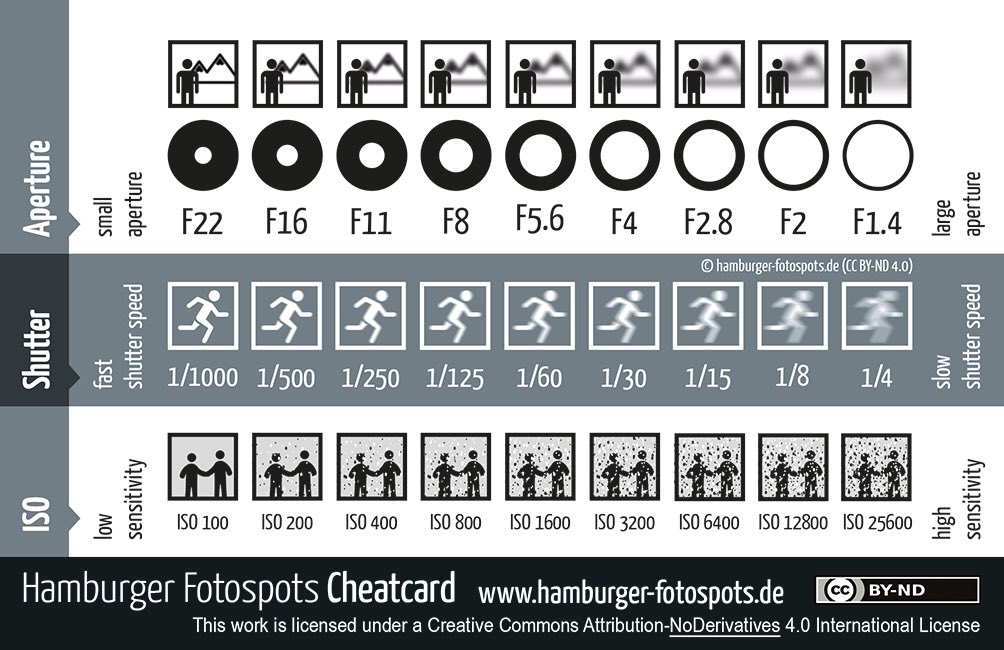
На этой фотографии, снятой с выдержкой 1/1250 с, человек пытается поймать мяч. Напротив, если вы хотите снять текущую воду или полосы света, мы рекомендуем вам использовать медленную выдержку.
На этой фотографии, снятой с выдержкой 5 с, изображены следы от искр фейерверка. Чем медленнее выдержка, тем менее резким может стать снимок. При съемке в условиях низкой освещенности, например, фейерверк или ночные виды, длительность выдержки увеличивается автоматически, поэтому для поддержания стабильности камеры необходимо использовать штатив.
В ситуации, когда использование штатива невозможно, вы можете использовать меньшую длительность выдержки, увеличив параметры чувствительности ISO. Помните о том, что высокая чувствительность ISO может привести к появлению шума на снимке. При съемке ночных видов с рук мы рекомендуем установить режим «Hand-held Twilight» («Съемка с рук в сумерках»).
Фотография выше была снята с длительной выдержкой, поэтому снимок получился нерезким из-за дрожания камеры. Если вы снимаете движущийся объект, то резкость кадра может уменьшиться также из-за движения самого объекта помимо дрожания камеры. Если объект или камера находятся в движении, снимок получатся нечетким.
S-режим (режим приоритета выдержки)
S-режим (режим приоритета выдержки) — это режим, в котором вы можете выставить любое значение длительности выдержки. В соответствии с заданным значением камера автоматически установит показатели диафрагмы (f-число) и чувствительности ISO так, чтобы получилась хорошо экспонированная фотография..
Этот режим прекрасно подходит, когда вы хотите сделать четкий снимок объекта в движении, текущей воды или полос света.
Шпаргалка по режимам съемки
Казалось бы, ещё совсем недавно, всего лет двадцать назад, занятие фотографией считалось делом избранных. Далеко не каждый житель СССР мог позволить себе иметь ФЭД, не говоря уж о зеркальном Зените или крутом зарубежном фотоаппарате, например, немецкой Практике.
Вот уже около четырех лет производители фотоаппаратуры, выпуская в свет всё новые и новые модели профессиональных фотокамер, стали активно разрабатывать и производить зеркальные камеры, направленные специально для начинающих фотолюбителей. Такими фотоаппаратами даже дилетант сможет сделать пристойные по качеству фотографии. А это, конечно же, окрыляет новичков, дает им стимул для творческого поиска, и, естественно, роста их мастерства. Таким образом они «подсаживаются» на брендовую фотоаппаратуру.
Что же отличает фотокамеры для начинающих от камер для профессионалов? В первую очередь, это простота их конструкции и высокая функциональность. Фотоаппараты для новичков обычно работают в нескольких режимах, которые позволяют фотографу без труда снимать, например, ребенка в движении или портрет, фотографировать спортивные соревнования или просто вести съемку в городе ночью и пр. Все эти режимы обычно работают автоматически. Каждый из них настроен на какой-то вид съемки и запрограммирован.
Нынешние фотоаппараты очень совершенны, они попросту напичканы всевозможными технологическими новшествами. Но функции цифровых фотокамер прежнего поколения производители и конструкторы в них, тем не менее, сохранили. Практически все цифровые зеркальные камеры работают в четырех режимах:
- P – автоматический программный режим
- A – режим приоритета диафрагмы
- S – режим приоритета выдержки
- M – ручной режим
Давайте рассмотрим каждый из этих режимов по отдельности.
Автоматический режим P (программный)
Если вы настроите ваш фотоаппарат на автоматический программный режим, обозначаемый символом Р, вам не придется больше ничего настраивать при съемке. Выдержку и диафрагму ваш фотоаппарат настроит автоматически, сам. Режим М хорошо использовать тогда, когда у фотографа во время работы нет возможности устанавливать на фотокамере все параметры отдельно и включать встроенную вспышку самостоятельно (во время съемки фоторепортажа, например). Очень удобно тут то, что автоматический программный режим позволяет фотографу корректировать соотношение выдержки и диафрагмы вручную, при этом получая ту же экспозицию.
Выдержку и диафрагму ваш фотоаппарат настроит автоматически, сам. Режим М хорошо использовать тогда, когда у фотографа во время работы нет возможности устанавливать на фотокамере все параметры отдельно и включать встроенную вспышку самостоятельно (во время съемки фоторепортажа, например). Очень удобно тут то, что автоматический программный режим позволяет фотографу корректировать соотношение выдержки и диафрагмы вручную, при этом получая ту же экспозицию.
Если же при съемке возникают конфликты с существующими параметрами экспозиции и предустановленными (недодержки или пересветы), автоматика фотоаппарата эти неполадки фиксирует и сообщает вам о них надписью в поле зрения видоискателя или дисплея. Кстати, эта функция предусмотрена для всех режимов работы современной фотокамеры.
A — приоритет диафрагмы
При переходе в работу в этом режиме, который на фотокамере обозначается символом А, диафрагму вам придется настраивать вручную, самостоятельно. А для того, чтобы экспозиция кадра была оптимальной, выдержку для ее получения автоматика фотоаппарата подберет самостоятельно.
Для того, чтобы увеличить или уменьшить глубину резко изображаемого пространства, нужно уменьшить или увеличить отверстие диафрагмы объектива. Чем уже это отверстие (то есть число, обозначающее диафрагму, больше), тем больше будет глубина резкости, и наоборот – диафрагма больше (шире), тем глубина резкости меньше.
Этот режим, режим приоритета диафрагмы, является, пожалуй, у фотографов самым популярным и распространенным. Дело тут в том, что глубина резко изображаемого пространства чаще всего является в работе самым главным, актуальным моментом. Профессионалы при съемке диафрагму выставляют в первую очередь. Как бы ни были важны другие параметры, их настраивают уже в зависимости от диафрагмы. Таким образом, зачем нам ломать голову над этим? Давайте доверим это дело автоматике фотоаппарата.
Точная и правильная установка диафрагмы – пожалуй, самая важная составляющая при работе в различных фотографических жанрах. Но особенно она важна при съемке портретов и в макросъемке. В этих жанрах фотографии диафрагме уделяется очень большое внимание.
Те, кто фотографирует достаточно давно, прекрасно должны знать о том, диафрагма каждого объектива имеет свои параметры. При одних ее значениях фотография получается хуже, при других – лучше. Но, обычно, для того, чтобы получить хороший снимок, фотографы работают на диафрагме f 11 или f 16. Если установить диафрагму в пределах f 5 — f 22 – тоже можно получить фотографию хорошего качества.
S — приоритет выдержки
Если при съемке вы установите на фотокамере режим приоритета выдержки, который обозначен символом S, то вам самостоятельно придется устанавливать выдержку, то есть скорость срабатывания затвора вашей фотокамеры. Все другие параметры автоматика вашего фотоаппарата настроит сама. В режиме приоритета выдержки обычно фотографируют тогда, когда приходится снимать динамичные кадры, объекты, находящиеся в движении, когда это движение фотографу необходимо каким-то образом подчеркнуть. Как известно, при съемке движущихся объектов на длинной выдержке, на снимке они получаются смазанными. Короткая же выдержка как бы «замораживает» такие объекты, делает действие, происходящее в кадре, одномоментным. Так, например, хорошо снимать спортсмена в прыжке в высоту. У вас появляется шанс поймать в кадр именно тот момент, когда он касается ногой планки и та начинает падать вниз. А у спортсмена на лице при этом гримаса неудачи…
В режиме приоритета выдержки, как правило, снимают в том случае, если в кадре происходит активное движение. Например, спортивные соревнования, какое-либо сценическое представление, праздничный фейерверк, движущийся транспорт и многое другое.
Снимая в режиме приоритета выдержки, у фотографа могут возникнуть некоторые проблемы и трудности, так как работа в нем имеет свои определенные особенности. Главная сложность, главный «подводный камень» тут – значение выдержки и диафрагмы. В некоторых случаях между их значениями может возникать конфликт из-за того, что они не будут совпадать. Проще говоря, если вы выставили на фотокамере какое-то значение выдержки, для того, чтобы экспозиция была идеальной, автоматика фотоаппарата не сможет подобрать точное соответствующее значение диафрагмы. Иногда этот конфликт можно решить путем подбора другого значения выдержки, которое располагается рядом. Установить скорость затвора чуть больше или чуть меньше. Но тогда кадр может у вас получиться недодержанным или передержанным.
Главная сложность, главный «подводный камень» тут – значение выдержки и диафрагмы. В некоторых случаях между их значениями может возникать конфликт из-за того, что они не будут совпадать. Проще говоря, если вы выставили на фотокамере какое-то значение выдержки, для того, чтобы экспозиция была идеальной, автоматика фотоаппарата не сможет подобрать точное соответствующее значение диафрагмы. Иногда этот конфликт можно решить путем подбора другого значения выдержки, которое располагается рядом. Установить скорость затвора чуть больше или чуть меньше. Но тогда кадр может у вас получиться недодержанным или передержанным.
Если резкий кадр вам нужно получить при съемке с рук, то значение выдержки рассчитывают по нехитрой формуле: 1/Х, где Х – фокусное расстояние вашего объектива. Проще говоря, выдержка должна быть не длиннее чем 1/Х. При условии, что снимать придется на более медленной скорости затвора, для съемки вам будет необходимо воспользоваться штативом. Длиннофокусными объективами снимать с рук намного сложнее, есть шанс получить смазанное изображение.
М — ручной режим
При съемке в этом режиме, который на фотокамере обозначен символом М, фотограф сам устанавливает значение и выдержки, и диафрагмы. В режиме М эти параметры настраивают по своему смотрению, при этом контролируя показатели недоэкспонирования и переэкспонирования (их хорошо отслеживать на встроенном в фотоаппарат датчике экспозамера). Проще говоря, все нужные параметры съемки вы можете отрегулировать ещё до начала фотографирования. Главное — не забывать следить за датчиком экспозамера.
Режим ручной настройки фотокамеры дает фотографу прекрасную возможность открыть затвор камеры практически на любой желаемый отрезок времени. Для этого можно использовать режим bulb. Но необходим он достаточно редко, когда выдержка должна быть более 30 секунд. Например, если вы снимаете падающий в небе метеорит, или молнию.
А ещё в ручном режиме снимают обычно в студии. После того, как установили желаемый свет, экспозицию на фотокамере настраивают не наобум, а по итогам ее измерения специальным прибором, который называется экспонометром, а потом это значение вводят в фотокамеру вручную.
Как сделать поправку экспозиции
Поправку экспозиции нужно делать в тех случаях, если экспозицию нужно быстро, по ходу работы, изменить в ту или в другую сторону, не меняя при этом всех остальных настроек фотоаппарата. Поправка экспозиции дает фотографу возможность самостоятельно корректировать параметры съемки, предложенные автоматикой камеры. В каждом из описанных выше в этой статье режимов, поправка экспозиции будет изменять определенные значения. Самое главное тут то, что при этом изменяться будет не та величина, которая в выбранном вами режиме является приоритетной. Ну, например, если вы снимаете в режиме приоритета диафрагмы, то для достижения на снимке нужной вам экспозиции автоматика фотокамеры изменит значение выдержки. При съемке в режиме приоритета диафрагмы автоматика фотокамеры произведет изменение значения скорости затвора. Если же поправку экспозиции вы будете производить в полностью автоматическом режиме, режиме Р, то ваш фотоаппарат изменит значение светочувствительности, то есть величину числа ISO.
Брекетинг экспозиции
При создании HDR фотографий, необходимо устанавливать на фотокамере различные значения экспозиции. При этом параметры настройки могут идти как в сторону повышения экспозиции, так и в сторону ее снижения. Для такой съемки хорошо использовать брекетинг экспозиции. Режим брекетинга дает фотографу возможность одновременно получить несколько снимков, которые один от другого отличаются только лишь экспозиционными параметрами. Параметры и количество снимков нужно устанавливать индивидуально и делать это с таким расчетом, что разброс по экспозиции был для вас удобен.
Блокирование автоматической экспозиции
В случае если вам приходится фотографировать объект, находящийся за пределами области центровзвешенного или точечного замера экспозиции, кадр у вас может получиться некачественным из за того, что он неправильно экспонирован. В этом случае мы рекомендуем вам отключить автоматическую экспозицию, перед этим проэкспонировав кадр по его главному объекту.
Итоги
Если наши советы и рекомендации, изложенные в этой статье, вы примете во внимание и будете учитывать в своей работе, вы сможете достаточно быстро научиться фотографировать современной зеркальной фотокамерой, не доверяясь при этом автоматике, а полностью взяв контроль за всеми настройками параметров съемки в свои руки. Уверяем вас, в этом нет ничего особо сложного. Нужно всего лишь потренироваться некоторое время. Как говорят старые мастера фотографии – хорошо фотографирует тот, кто много фотографирует.
Желаем вам удачи вам в работе и творческих успехов!
Как делать резкие кадры? Советы начинающим фотографам
Вы снимаете при слабом освещении без вспышки? Учитесь фотографировать в режимах P, A, S или М? Значит вы обязательно столкнётесь с «шевелёнкой», то есть с потерей резкости и смазанностью картинки. Она возникает из-за дрожания камеры во время съёмки.Как правило, при «шевелёнке» можно отчётливо увидеть направление, в котором произошёл смаз. А в случае ошибки фокусировки объектива — ещё одной причины нерезких кадров — объект съёмки будет просто размытым, и, вполне вероятно, резкость окажется не там, где вам нужно. О том, как работать с системой автофокуса, вы можете прочитать в статьях Prophotos.ru.
Изображение с «шевелёнкой». Картинка смазалась из-за Изображение с ошибкой фокусировки. Мордочка кота размыта, а тело вполне резкое.
слишком длинной выдержки (1/8 с).
Виновником «шевелёнки» является неправильно настроенная выдержка. Напомним, что выдержка — это промежуток времени, в течение которого затвор фотоаппарата открыт и на его сенсор поступает свет. Она измеряется в секундах. Любая современная зеркалка способна отрабатывать выдержки в диапазоне от 1/4000 до 30 секунд. Чем меньше света, тем (при прочих равных) длиннее должна быть выдержка.
Напомним, что выдержка — это промежуток времени, в течение которого затвор фотоаппарата открыт и на его сенсор поступает свет. Она измеряется в секундах. Любая современная зеркалка способна отрабатывать выдержки в диапазоне от 1/4000 до 30 секунд. Чем меньше света, тем (при прочих равных) длиннее должна быть выдержка.
Чаще всего смаз появляется во время съёмки при слабом освещении. В таких условиях автоматика (или сам фотограф) начинает удлинять выдержку, чтобы набрать нужное количество света и получить достаточно яркий кадр. Чем длиннее выдержка, тем выше вероятность смаза. Часто нерезкие кадры получаются при значениях >1/60 секунды. Картинка начинает смазываться от того, что камера немного дрожит в руках.
Как же получить резкие кадры и избавиться от «шевелёнки»? Нужно настроить выдержку в соответствии с условиями съёмки.
Какая выдержка подходит для разных сюжетов? Вот ориентировочная шпаргалка:
— стоящий человек — от 1/60 с и короче;
— медленно идущий, не очень быстро двигающийся человек — от 1/125 с и короче;
— бегущий человек, спортсмены, резвящиеся дети, не очень быстрые животные — от 1/250 с и короче;
— быстрые спортсмены, очень быстрые животные и птицы, авто- и мотогонки — 1/500 с и короче.
С опытом фотограф начинает понимать, какая выдержка нужна для съёмки того или иного сюжета.
На результат съёмки влияют внешние обстоятельства, наша физиология, уровень стресса и крепкость рук. Поэтому фотографы всегда стараются подстраховаться и снимают на выдержках чуть короче вычисленных по представленной ниже формуле.
Река Паша, Ленинградская область
Nikon D810 / Nikon AF-S 35mm f/1.4G Nikkor
КАК РАССЧИТАТЬ МАКСИМАЛЬНУЮ ВЫДЕРЖКУ, ОРИЕНТИРУЯСЬ НА ФОКУСНОЕ РАССТОЯНИЕ ОБЪЕКТИВА?
Наверное, вы замечали, как сильно дрожит в видоискателе изображение, когда съёмка ведётся с сильным зумированием, на большом фокусном расстоянии. Чем больше фокусное расстояние объектива, тем выше риск возникновения «шевелёнки» и тем короче должна быть выдержка. Исходя из этой закономерности, фотографы придумали формулу, которая помогает сориентироваться, на какой выдержке снимать безопасно, а какая грозит появлением смаза.
Исходя из этой закономерности, фотографы придумали формулу, которая помогает сориентироваться, на какой выдержке снимать безопасно, а какая грозит появлением смаза.
Максимальная выдержка при фотографировании с рук должна быть не более 1/(фокусное расстояние х 2)
Допустим, фокусное расстояние объектива равно 50 мм. Согласно формуле, максимальная безопасная выдержка составляет 1/(50х2), то есть 1/100 с. Пример с более коротким фокусным расстоянием — 20 мм: 1/(20х2)=1/40 с.
Итак, чем короче фокусное расстояние, тем более длинные выдержки можно выбирать при съёмке с рук. При использовании длиннофокусных объективов всё наоборот. Возьмём объектив с фокусным расстоянием 300 мм. Такой оптикой часто снимают птиц, спортивные мероприятия. Применим формулу: 1/(300х2)=1/600 с. Вот такая короткая выдержка будет нужна, чтобы получить резкий кадр!
Фокусное расстояние 200 мм, «шевелёнка» получена Чёткое изображение на выдержке 1/500 с
на выдержке 1/160 с.
Кстати, фотографы старой школы помнят эту формулу в таком виде: выдержка = 1/фокусное расстояние. Однако рост мегапикселей в современных фотокамерах и повышение требований к техническому качеству снимков вынуждают удваивать фокусное расстояние в знаменателе. Если ваш фотоаппарат оснащён маленькой матрицей (меньше APS-C), нужно использовать в расчётах не физическое фокусное расстояние объектива, а эквивалентное фокусное расстояние, учитывая кроп-фактор матрицы.
Nikon D810 / Nikon 85mm f/1.4D AF Nikkor
Предложенная формула застрахует вас от смаза, появляющегося из-за дрожания камеры в руках, но нужно учитывать и скорость движения объекта съёмки. Чем быстрее объект, тем короче должна быть выдержка.
КАК ПОВЛИЯТЬ НА ВЫДЕРЖКУ В РЕЖИМАХ А И P?
Не во всех режимах фотограф может напрямую выбирать значение выдержки. Есть программный режим Р, где и выдержку, и диафрагму настраивает автоматика, режим приоритета диафрагмы A, где под её контролем находится выдержка. Автоматика в этих режимах частенько ошибается. Большинство кадров с «шевелёнкой» получаются именно в режиме А, когда фотограф сосредоточен на настройке диафрагмы.
Автоматика в этих режимах частенько ошибается. Большинство кадров с «шевелёнкой» получаются именно в режиме А, когда фотограф сосредоточен на настройке диафрагмы.
Чтобы избежать смазов при съёмке в этих режимах, нужно наблюдать за выдержкой. Её значение отображается и в видоискателе, и на экране фотоаппарата. Если мы видим, что выдержка слишком длинная, пора поднимать ISO: она укоротится вместе с повышением светочувствительности. Уж лучше немного цифрового шума на фото, чем просто смазанная картинка! Важно найти разумный компромисс между длиной выдержки и величиной ISO.
Nikon D810 / Nikon AF-S 50mm f/1.4G Nikkor
ОПТИЧЕСКАЯ СТАБИЛИЗАЦИЯ
Всё чаще современная фототехника оснащается модулями оптической стабилизации. Смысл этой технологии в том, что фотоаппарат компенсирует свои вибрации. Обычно модуль оптической стабилизации находится в объективе (как, например, в технике Nikon). На наличие стабилизатора в объективе Nikon указывает аббревиатура VR (Vibration Reduction).
В зависимости от модели объектива модуль оптической стабилизации может демонстрировать разную эффективность. Чаще всего современные стабилизаторы позволяют фотографировать на выдержках длиннее на 3–4 ступени. Что это значит? Предположим, вы снимаете 50-мм объективом и безопасная выдержка составляет 1/100 с. Со стабилизированным объективом и при наличии сноровки вы можете брать выдержки около 1/13 с.
Но и расслабляться не стоит. Важно понимать, что стабилизатор в объективе компенсирует лишь вибрацию фотоаппарата. И если вы снимаете людей, какие-то движущиеся объекты, выдержка всё равно должна быть достаточно короткой. Для начинающего фотографа стабилизатор — хорошая страховка от случайной «шевелёнки» и дрожания камеры в руках. Но он не может заменить ни штатив, ни короткие выдержки при съёмке движения.
Объектив, оснащённый оптической стабилизацией. Объектив без оптической стабилизации
На это указывает аббревиатура VR в маркировке.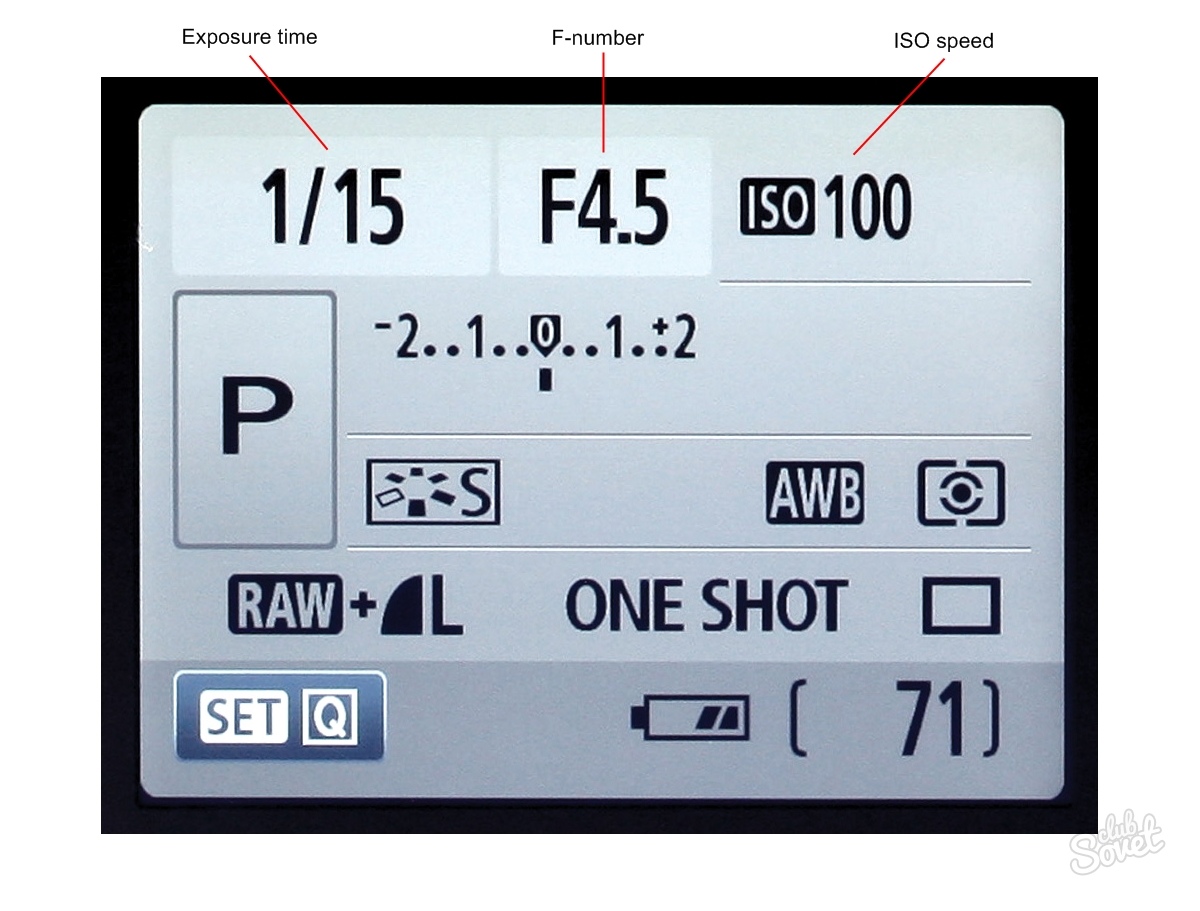
Nikon D810 / Nikon 70-200mm f/4G ED AF-S VR Nikkor + двухкратный телеконвертер NIKON AF-S TC-20E III.
КАК ПОЛЬЗОВАТЬСЯ ДЛИННЫМИ ВЫДЕРЖКАМИ И ИЗБЕЖАТЬ «ШЕВЕЛЁНКИ»?
Иногда длинные выдержки просто необходимы. Допустим, нужно снять неподвижный сюжет при слабом освещении: пейзаж, интерьер, натюрморт. Повышение ISO в таком случае — не лучшее решение. Высокая светочувствительность лишь сдобрит картинку цифровыми шумами, ухудшит качество изображения. В таких случаях фотографы используют штатив, который позволяет надёжно зафиксировать фотоаппарат.
Если вы хотите развиваться в направлении съёмки предметов, фуд-фото, пейзажной или интерьерной фотографии, штатив вам просто необходим. При любительских экспериментах его можно заменить опорой: табуретом, стулом, бордюром, ступенькой, парапетом и пр. Главное — надёжно установить камеру на опору и не держаться за неё во время съёмки (иначе она будет дрожать, кадр смажется). Если боитесь, что камера упадёт, придерживайте её за ремешок. Чтобы не трясти камеру в момент нажатия на кнопку спуска, настройте аппарат на спуск по таймеру.
Но помните: все движущиеся объекты при съёмке на длинных выдержках будут смазываться. Поэтому нет смысла снимать портреты со штатива на длинной выдержке. Зато это можно использовать в качестве художественного приёма!
Съёмка на длинной выдержке со штатива. Город и горы резкие, а рыбацкая лодка размылась, ведь она раскачивалась на волнах.
Nikon D810 / Nikon 70-200mm f/4G ED AF-S VR Nikkor
КАК ЗАСТРАХОВАТЬ СЕБЯ ОТ СМАЗАННЫХ КАДРОВ? ПРАКТИЧЕСКИЕ СОВЕТЫ
— Всегда следите за выдержкой, особенно если съёмка ведётся при слабом освещении. В таких условиях автоматика чаще всего будет выставлять слишком длинные значения.
Выдержка на экране фотоаппарата Nikon D3400 Выдержка в видоискателе Nikon D3400
— Настройте параметры автоISO. В фотокамерах Nikon управление светочувствительностью можно передать автоматике в любом режиме. Автоматический выбор ISO в режиме Р или А позволит автоматике самостоятельно повышать светочувствительность и использовать более короткие выдержки. При этом настройки функции автоISO весьма широки даже в самых младших моделях зеркальных фотоаппаратов Nikon, таких как Nikon D3300, D3400. Вы можете выбрать не только максимально доступное автоматике значение ISO, но и максимально доступную выдержку. Автоматика не сможет ставить выдержки длиннее этого значения, если съёмка ведётся в режиме Р или А. Так вы застрахуете себя от появления «шевелёнки» почти наверняка. Я советую в качестве максимального значения поставить 1/60 или даже 125 с.
Автоматический выбор ISO в режиме Р или А позволит автоматике самостоятельно повышать светочувствительность и использовать более короткие выдержки. При этом настройки функции автоISO весьма широки даже в самых младших моделях зеркальных фотоаппаратов Nikon, таких как Nikon D3300, D3400. Вы можете выбрать не только максимально доступное автоматике значение ISO, но и максимально доступную выдержку. Автоматика не сможет ставить выдержки длиннее этого значения, если съёмка ведётся в режиме Р или А. Так вы застрахуете себя от появления «шевелёнки» почти наверняка. Я советую в качестве максимального значения поставить 1/60 или даже 125 с.
Настройка автоISO в камере Nikon D3400. Я установил максимальную выдержку 1/60 с,
чтобы застраховать себя от смаза.
— Держите камеру правильно. Часто начинающие фотографы дёргают камерой в момент нажатия на кнопку спуска. Постарайтесь следить за своими движениями, держите фотоаппарат спокойно, уверенно. Займите устойчивое положение, это позволит свести к минимуму дрожание.
— Всегда просматривайте отснятые кадры. Часто допущенные при съёмке ошибки можно сразу же исправить. Но для этого их нужно вовремя обнаружить. Не ленитесь после съёмки оценивать качество кадров, пользуйтесь увеличением при просмотре.
— Делайте дубли, пользуйтесь серийной съёмкой. Полезная привычка при съёмке в сложных условиях — делать несколько дублей. «Шевелёнка» — явление непостоянное, и для надёжности лучше сделать несколько кадров.
Автор: Константин Воронов
Занимаюсь профессиональной фотографией более 8 лет. Сфера деятельности — свадебная, портретная, пейзажная фотография. По образованию журналист. Разработал несколько курсов для сервиса онлайн-обучения фотографии Fotoshkola.net. Преподаватель, ведущий мастер-классов.
Читайте также:
Съёмка животных зимой
Фризлайт настройки фотоаппарата – Lightpainting Russia
В этой статье мы расскажем о том, какие фризлайт настройки фотоаппарата необходимо выставлять для различных камер и творческих задач.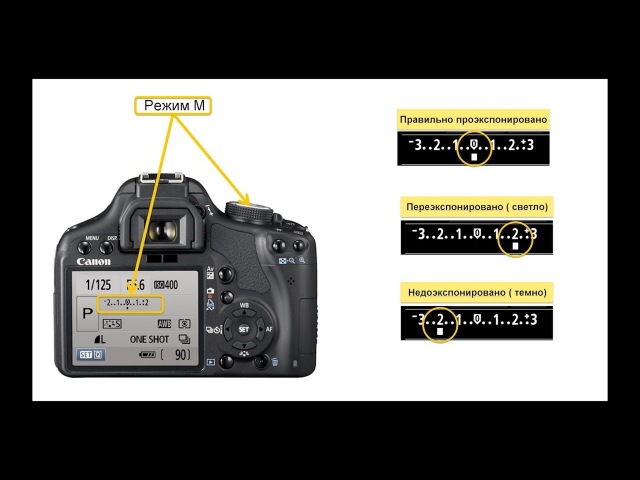 На что влияют конкретные условия и цифры на дисплее вашей камеры. Как настроить Никон, Кэнон, Сони для фризлайта. Фризлайт в домашних условиях создают в основном новички этого дела, мы рекомендуем выходить за эти рамки, но избегать городского освещения. Все зеркальные камеры схожи в настройках выдержки для фризлайта, диафрагмы и светочувствительности, независимо от бренда. Поэтому мы чуть отстранимся от торговых марок и опишем общие решения – как настроить фотоаппарат для Freezelight .
На что влияют конкретные условия и цифры на дисплее вашей камеры. Как настроить Никон, Кэнон, Сони для фризлайта. Фризлайт в домашних условиях создают в основном новички этого дела, мы рекомендуем выходить за эти рамки, но избегать городского освещения. Все зеркальные камеры схожи в настройках выдержки для фризлайта, диафрагмы и светочувствительности, независимо от бренда. Поэтому мы чуть отстранимся от торговых марок и опишем общие решения – как настроить фотоаппарат для Freezelight .
Выдержка:
Новички путают этот термин с задержкой спуска затвора на 2 сек. / 10 сек. Этот параметр включен в функционал многих современных зеркальных цифровых камер для достижения максимальной неподвижности техники во время съёмок. А вот выдержка – это время на которое открывается затвор камеры для фиксации фризлайт изображения . Длительность в большинстве моделей варьируется от 1/4000 сек. до 30 сек. без использования каких-либо дополнительных средств. Для создания простого фризлайт фото вам понадобится выставить в настройках фотоаппарата 10-20 секунд. Переключите вашу камеру в режим “M” покрутите колёсико регулировки выдержки, какое колёсико крутить можно узнать в инструкции к вашему фотоаппарату.
Выдержка фотоаппарата для фризлайта
Диафрагма:
Диафрагма это 6-8 лепестковый механизм ограничения света в объективе (общепринято обозначать числом – f ). У разных производителей существуют разные способы настройки этой величины, разные рычаги управления. Значение диафрагмы обычно варьируется от f1,2 и до f32 и зависит это от конкретного объектива. Многие из нас смотря фотографии ночного города на длинных выдержках видели звёздочки от ярких источников света, расположенных как правило вдали. Оказывается эти звёзды образуются на фото из-за сильно закрытой диафрагмы 6-8 угольное отверстие которой и создаёт подобный эффект.
Оказывается эти звёзды образуются на фото из-за сильно закрытой диафрагмы 6-8 угольное отверстие которой и создаёт подобный эффект.
Запомните: Чем больше число f – тем сильнее закрыта диафрагма и тем темнее получится рисунок светом, чем меньше число f – тем более диафрагма открыта и тем светлее получится фризлайт фото.
Значение диафрагмы для фризлайта
Чувствительность матрицы:
Чувствительность матрицы цифровой камеры (iso) – значение мы рекомендуем ставить на 100 или на 200, для рисования светом и 400-800 если вы планируете снимать stop-motion ролик движущихся облаков вокруг луны ночью. Некоторые модели фотоаппаратов не позволяют ставить высокую чувствительность без появления шумов, этот нюанс нужно учитывать.
Для создания фризлайт фото обязательно ставьте вашу камеру на штатив, убедитесь что ножки штатива надёжно зафиксированы на поверхности и не проваливаются. Если вы решили устроить световой перфоманс с красивыми отражениями и бликами от снега – вам скорее всего придётся ставить штатив в сугроб, утопите все ножки на максимальную глубину, потому что стоит камере чуть шелохнуться – фризлайт рисунок будет испорчен. Впрочем вы скоро поймёте что для достижения хороших результатов просто необходимо будет потратить большое количество дублей, пока вы учитесь рисовать светом. Фокусное расстояние влияет на плотность фризлайт картинки . Например на 16-18мм почти все расстояния от камеры будут в зоне резкости (глубина резко изображаемого пространства – ГРИП), а при построении композиции кадра с фокусным расстоянием 50мм и более ГРИП резко сокращается, возникает боке (эффектное размытие фона, интересно применять и в рисовании светом).
Сдвиг при включенном стабилизаторе.
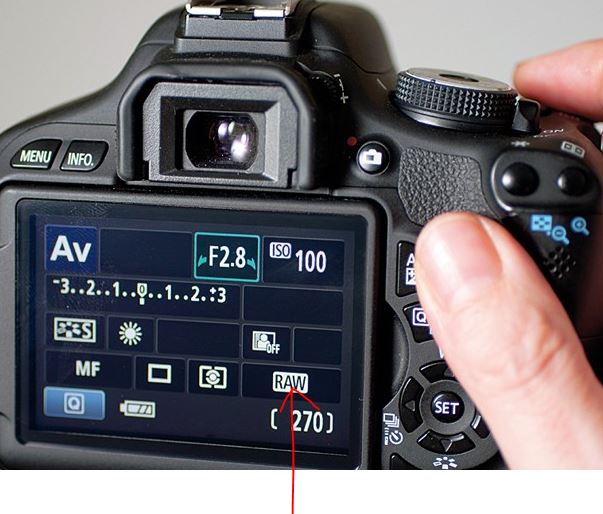
Стабилизатор в объективе рекомендуем отключить, так как камера может подавать ложные сигналы о шевелении корпуса и оптическая система созданная для достижения оптической резкости сыграет с вами злую шутку. В момент создания Арт-проекта на самых первых рисунках мы стали замечать сдвиги огней ночного города на горизонте. Долго не могли понять почему так происходит, затем всё-таки без всяких подсказок со стороны выяснили что именно даёт такие сдвиги картинки – система линз с вертикальной стабилизацией.
Снимите все светофильтры с объектива. Наличие фильтров при фронтальной засветке объектива может дать неприятную дымку и ореол вокруг вашего рисунка.
Светофильтры при рисовании светом
Вот такие блики могут возникать из-за фильтров.
Современное рисование светом в фотографии появилось к моменту бума продаж цифровых фотоаппаратов. Очень удобно сразу наблюдать на экране результат своих фризлайт манипуляций перед зеркальной камерой. Параметры фотоаппарата при рисовании светом могут изменяться в зависимости от поставленных вами задач. Чем сложнее фризлайт рисунок или даже картину вы задумали – тем длиннее будет выдержка и тем яснее надо представлять степень закрытия диафрагмы.
Мы пишем картины, устраиваем встречи и снимаем анимацию — присоединяйся!
от настроек до творчества / Галерея работ / Fotoshkola.net
25.12.2016, 13:54
Юрий Притиск,преподаватель
Александра!
Здравствуйте!
Оценка работы
Спасибо за работу!
Очень оригинальный ракурс! Понятный вид! Насыщенные краски! И конечно, в центре внимания капли!
Снимок произведен в режиме приоритета выдержи. Традиционно, этот режим обозначается как Tv (time value), или S (shutter priority).
Традиционно, этот режим обозначается как Tv (time value), или S (shutter priority).
Это режим работы фотокамеры с автоматическим измерением экспозиции. В этом режиме фотограф устанавливает нужную продолжительность срабатывания затвора (выдержку), а число диафрагмы выбирается камерой автоматически на основе измерения освещённости, чувствительности фотоматериала, заданной экспокоррекции.
Режим приоритета выдержки используется в тех случаях, когда фотограф желает контролировать чёткость подвижных объектов. Задавая короткую выдержку, объект можно «заморозить», более длинную — задать ему нужную степень нечёткости.
Вы нашли удачное сочетание выдержки, приемлемого качества и точной фокусировки! Кадр смотрится живописно и качественно!
Объясню, почему фотографии получаются тёмные.
Зафиксировав ISO и задавая определенную выдержку, фотограф заставляет автоматику камеры использовать диафрагму для того, чтобы регулировать поток света в камеру. Когда света достаточно, то камера может прикрывать диафрагму и экспонировать кадр приемлемо в широком диапазоне. А если света мало, то пытаясь соответствовать заданной выдержке, автоматика открывает диафрагму, и когда она упирается в предел, который обозначен на объективе, к примеру у Вас объектив 18-55mm F3.5-F5.6, значит максимальная светосила на 18mm — F3.5, а на 55mm — F5.6, так вот, больше света получить камере не удастся. Снимок получается тёмным. Тут придется либо удлинять выдержку, либо использовать объектив с большей светосилой, например 50mm F/1.4, или 35mm F/1.8, или обеспечивать лучшие условия освещения.
Поэтому, лучше всего использовать для большинства сюжетов камеру в режиме приоритета диафрагмы, режим «А», ведь в таком режиме выдержка может быть любой, а управляя диафрагмой, фотограф управляет светосилой, глубиной резкости и детализацией.
Допустим, снимаете Вы пейзаж или натюрморт, установили диафрагму F8, и пусть хоть как меняется освещение, если объекты неподвижны, выдержка может быть любой, даже в несколько секунд, тут только надо позаботиться о том, чтобы обездвижить камеру и избежать смаза. А для этого можно и нужно использовать штатив или упор.
Замечания и рекомендации
Если есть желание поработать с замороженным движением, то здорово подойдут капли воды.
http://img-fotki.yandex.ru/get/9058/16480689.12/0_99da2_a4b91343_XL.jpg
Важно обладать желанием экспериментировать и терпением 🙂 Нужен яркий свет или вспышка (внешняя, так как встроенная не сработает на выдержках короче 1/250)
Итак, что делать?
— Условия освещения: много света или вспышки. Нужны выдержки от 1/500, Диафрагма F5.6-F8, но подбирается опытным путём.
— Ставим сосуд с водой. Берется трубочка для коктейлей (соломка). Погружаем её в воду, закрыли верхнее отверстие пальцем, при открытии, вода капает крупными каплями. Можно приспособить пластиковую бутылку, еле открутив пробку, чтобы вода набиралась и капала с определенной периодичностью. а можно попросить содействия у ассистента 🙂
— Если убедились, что вода исправно капает, а камера на штативе, то наводим фокус вручную в то место, куда капли приводняются или приземляются 🙂
— Ищем ракурс.
— Неплохо было бы снимать на ватмане. Получится большой и светлый фон. Вспышку применить с рассеивателем, а можно дополнить сцену дополнительными источниками контрового света, это даст интересный результат. Нужно экспериментировать. Даже настольные лампы подойдут, но нужны помощнее.
— Можно развить тему, не просто снимая капли, а бросая в воду предметы. Разные по форме, они будут давать разнообразные всплески.
— Воду можно подкрасить 🙂 Это тоже смотрится необычно
— Важно отключить лишние настройки камеры. Автофокус, стабилизацию, шумоподавление, съемку в RAW (съемка в JPEG быстрее).
— Снимаем сериями. Как пулемёт 🙂
— Пробуем снимать не только воду, а молоко, кисель, масло. Консистенция, прозрачность, цвет. Всё другое. Смотрится — супер! 🙂 Важно лишь в капельнице сделать отверстие такое, чтобы капало как надо, а не лилось струёй 🙂
Примеры:
http://img-fotki.yandex.ru/get/9104/16480689.12/0_99da3_64724e62_XL.jpg
http://img-fotki.yandex.ru/get/9762/16480689.12/0_99da4_12b124bb_XL.jpg
http://img-fotki.yandex.ru/get/9754/16480689.12/0_99da5_5e6a279c_XL.jpg
Если браться за съемку капель всерьез, то вот ссылки:
http://fotopult.com/water-drop-photography-guide.html
Руководство по фотосъемке падающих капель
Выводы
Прекрасный кадр! Динамичный! Очень образный! Качественный!
Но всё же, в таком размере не всё могу рассмотреть.
Пожалуйста, загружайте изображения в размере не меньше 2500px по длинной стороне. А лучше 3500-4000px.
Важно оценить качество, работу фокуса, глубину резкости, детализацию, засветки и детали в тенях. Загруженный размер слишком мал и не даёт полного представления.
Оптимально, загружать снимки сразу на компьютер. Минуя другие устройства. Для этого можно использовать картридер — устройство для чтения карт памяти или передавать снимки прямо с камеры.
Как изменить выдержку на Canon, Nikon или Sony — Дэвид Молнар
Если вы не знаете, как изменить выдержку на своей камере, вы не одиноки.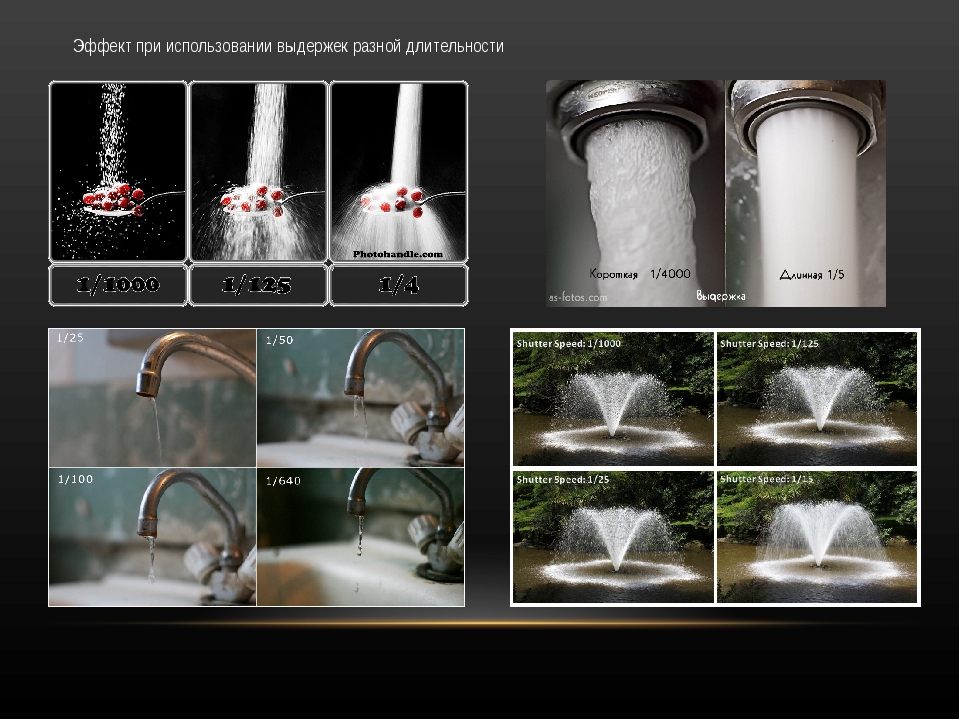
Руководства по эксплуатации камеры трудны для понимания, потому что они наполнены жаргоном. Большинство камер также не интуитивно понятны для пользователей.
Здесь так много меню, кнопок и регуляторов!
Но если вы оставите камеру в автоматическом режиме, потому что изменить настройки камеры кажется слишком сложным, вы не окажете себе услуги.
Это еще более верно, если вы увлекаетесь спортом или фотографией дикой природы или любите фотографировать природу с морскими пейзажами и водопадами.
Почему съемка в автоматическом режиме вызывает разочарование
Когда вы пытаетесь сделать динамичный снимок в автоматическом режиме, часто вы не видите ничего, кроме размытия.
Это потому, что скорость затвора вашей камеры не установлена достаточно быстро, чтобы остановить движение.
Чтобы остановить движение, необходимо, чтобы затвор камеры открывался и закрывался быстро.Это означает, что вам нужно снимать со скоростью 1/250 секунды и выше — в некоторых случаях даже до 1/2000 секунды.
Вот несколько выдающихся примеров замораживания движения с короткой выдержкой от моих учеников Т. Мишель Маллали и Мишель Мурелл.
Фото Т. Мишель Маллали
Фото Мишель Мурелл
С другой стороны, если вы хотите сделать мягкие мечтательные фотографии морских пейзажей и водопадов или запечатлеть световые следы в ночном небе, режим АВТО не позволяет оставлять затвор открытым достаточно долго, чтобы запечатлеть движение.
Чтобы сделать такие снимки, вам нужно уменьшить выдержку до 1/30 секунды или даже меньше.
Фотография, сделанная моим учеником Раахулем Сингхом, является ярким примером ночных дорожек светофора.
Фото Раахула Сингха
Теперь ваша очередь! Я расскажу, как изменить выдержку как в ручном режиме, так и в режиме приоритета выдержки.
А чтобы упростить процесс, дам инструкцию к трем популярным камерам начального уровня. Вы можете следить за камерой собственной марки.
Вы можете следить за камерой собственной марки.
Я расскажу, как изменить выдержку на трех популярных камерах потребительского уровня:
Я рекомендую новым фотографам начать экспериментировать с эффекты изменения выдержки с помощью режима приоритета выдержки.
Это полуавтоматический режим, который позволяет фотографу управлять выдержкой, а камера автоматически настраивает диафрагму и ISO для получения идеальной экспозиции.
Но я также хочу показать вам, как изменить выдержку, когда вы снимаете в ручном режиме.
Сначала давайте посмотрим, как изменить выдержку на Canon Rebel.
Изменение выдержки вручную на Canon Rebel t6Чтобы изменить выдержку в РУЧНОМ режиме, поверните циферблат с АВТО до «М.».
Эта «М» обозначает РУЧНОЙ РЕЖИМ. Вы увидите значок с дробями, который появится на экране дисплея — эти дроби указывают вашу выдержку.
Вы заметите диск прямо перед спусковой кнопкой затвора.
Когда вы повернете этот диск, вы увидите, как изменяется скорость затвора. Поверните его в одну сторону, и ваша выдержка увеличится. Поверните в другую сторону, и она уменьшится.
Вход в режим приоритета выдержки на Canon Rebel t6Теперь давайте переключим камеру в режим ПРИОРИТЕТА ВЫДЕРЖКИ.
В отличие от камер других производителей, Canon использует TV (значение времени) для указания режима приоритета выдержки.
Это имеет смысл, потому что выдержка измеряется с шагом в секунду. Эти приращения указывают промежуток времени между открытием и закрытием затвора для создания экспозиции.
Поверните шкалу режимов камеры с «M» на «Tv», чтобы переключиться в режим приоритета выдержки.
Чтобы настроить выдержку в режиме ТВ, поверните тот же диск, который мы использовали для изменения выдержки в ручном режиме.
Изменение скорости затвора на Nikon D3400
Чтобы переключиться с АВТО на ручной режим на Nikon, поверните диск выбора режимов в положение «M» для РУЧНОГО РЕЖИМА.
Затем нажмите кнопку спуска затвора наполовину, чтобы отобразить информационный экран на задней панели камеры.
Вы увидите выдержку, указанную в кружке в левой части экрана. Иногда этот экран автоматически отключается, поэтому просто нажмите кнопку, чтобы снова включить экран.
Поверните диск, расположенный на задней стороне камеры, чтобы изменить выдержку. При повороте диска вправо выдержка увеличивается, а влево — уменьшается.
Съемка в режиме приоритета выдержкиЧтобы перейти в режим ПРИОРИТЕТ ВЫДЕРЖКИ, поверните диск выбора режимов в верхней части камеры в положение «S» для выдержки.
Отрегулируйте выдержку, поворачивая тот же диск, что и в ручном режиме.
Изменение выдержки на Sony A6500
Sony немного отличается от Nikon и Canon, потому что это беззеркальная камера. Но изменить выдержку на этой камере так же просто, как и на двух других.
Поверните диск выбора режимов камеры (расположенный на задней стороне камеры) в положение «M» для ручного режима.
Диск для изменения выдержки также находится на задней панели Sony.
При изменении скорости затвора выбранная скорость отображается оранжевым цветом. Как и в случае с двумя другими камерами, поворот диска влево уменьшает выдержку, а вправо увеличивает.
Съемка в режиме приоритета выдержкиЧтобы перевести камеру Sony в режим приоритета выдержки, поверните диск выбора режимов в положение «S.». Как и в случае с двумя другими камерами, приоритет выдержки позволяет регулировать выдержку и камеру. позаботится о диафрагме и ISO.
Выйдите и потренируйтесь в режиме приоритета выдержкиТеперь, когда вы понимаете, как выдержка влияет на ваши изображения, и знаете, как изменить выдержку… осталось только повеселиться и попрактиковаться в новых навыках !
Или, если вам нужна дополнительная помощь, прежде чем вывести камеру из режима АВТО, почему бы не присоединиться к моему БЕСПЛАТНОМУ обучению?
Я навсегда выведу вас из режима АВТО всего за час!
Нажмите кнопку на изображении ниже, чтобы зарегистрироваться.
Nikon | Продукты для обработки изображений | Основы работы с цифровой зеркальной камерой
Установка экспозиции: выдержка и диафрагма
Два фактора, которые определяют экспозицию — и, следовательно, яркость ваших фотографий — это выдержка и диафрагма (другим важным фактором при определении экспозиции является светочувствительность ISO, но в последующем обсуждении мы будем предполагать, что чувствительность ISO является фиксированной).
Выдержка — это время открытия затвора. Чем выше скорость, тем короче время открытия затвора и тем короче время, в течение которого датчик изображения подвергается воздействию света.Чем короче время, в течение которого датчик изображения подвергается воздействию света, тем темнее получаемая фотография. С другой стороны, чем медленнее выдержка, тем дольше датчик изображения подвергается воздействию света и тем ярче полученная фотография.
Диафрагма (выражается числом f) регулирует яркость изображения, которое проходит через объектив и попадает на датчик изображения. Чем выше число f, тем темнее изображение, проецируемое на датчик изображения, и тем темнее получаемая фотография.С другой стороны, чем меньше f-число, тем ярче изображение, проецируемое на датчик изображения, и тем ярче полученная фотография.
Экспозиция определяется сочетанием выдержки и диафрагмы (число f).
Если вы увеличите число f, вы все равно сможете добиться оптимальной экспозиции, выбрав более длинную выдержку. Другими словами, если вы уменьшите f-число, вы все равно сможете получить фотографию той же яркости, выбрав более короткую выдержку.
Скорость затвора уменьшена пропорционально увеличению f-числа
Для просмотра этого содержимого необходимо включить JavaScript и установить последнюю версию Adobe Flash Player.
- ※ Иллюстрация — задумка художника.
Выдержка увеличена пропорционально уменьшению f-числа
Для просмотра этого содержимого необходимо включить JavaScript и установить последнюю версию Adobe Flash Player.
- ※ Иллюстрация — задумка художника.
- Большое число f, длинная выдержка
- Малое f-число, короткая выдержка
Различные комбинации выдержки и диафрагмы, используемые для достижения одинаковой экспозиции.
Образцы дисплеев камеры
- информационный дисплей камеры
Выдержка:
Скорость, превышающая одну секунду, отображается в виде дробей (например,г .:… 1/125, 1/160, 1/200, 1/250…). Некоторые камеры могут опускать числитель, так что «1/125» становится «125», «1/250» становится «250» и т. Д. Скорости, превышающие одну секунду, показаны двойным штрихом, следующим за значением (например: 1 ˝ ).
- информационный дисплей камеры
ф-номер:
Число f отображается с шагом 1/3 EV, например f / 4, f / 4,5, f / 5, f / 5,6, f / 6,3, f / 7,1, f / 8 и т. Д.
Как использовать выдержку в фотографии
Научившись эффективно использовать выдержку, можно создавать живые изображения и придавать движению объект, не размывая его.Давайте определим, что это такое и как это измеряется, а затем приведем несколько реальных примеров.
«Follow» захвачено Тонни (Щелкните изображение, чтобы увидеть больше от Тонни)
Выдержка — это времени, в течение которого затвор камеры остается открытым. позволяет свету проникать и попадать на датчик изображения камеры. Затвор — это компонент в корпусе камеры, который открывается при отпускании кнопки спуска затвора. Затем он закроется автоматически по истечении установленного вами времени открытия затвора.Если вы установите ручной режим, затвор будет оставаться открытым до тех пор, пока кнопка спуска затвора остается нажатой.
Скорость затвора обычно отображается на вашей камере в целых числах. Например, если ваша камера отображает 500, это фактически означает, что затвор будет открыт на 1/500 секунды. Ваша камера также может отображать выдержку в кавычках, что соответствует секундам. Например, если ваша камера отображает 5 ″, это фактически означает, что затвор будет открыт на 5 секунд.Другой режим отображения — это режим лампочки. Когда отображается как «лампа накаливания», это означает, что затвор остается открытым до тех пор, пока не будет отпущена кнопка спуска затвора. Вы можете управлять затвором, используя режим приоритета выдержки. Более короткая выдержка (например, 1/4000 секунды) требует больше света для правильной экспозиции. Вы можете расширить диафрагму или увеличить ISO для компенсации. Совершенно противоположное правило применяется, когда вы используете более длинную выдержку (например, 1/10 секунды).
Ваша камера также может отображать выдержку в кавычках, что соответствует секундам. Например, если ваша камера отображает 5 ″, это фактически означает, что затвор будет открыт на 5 секунд.Другой режим отображения — это режим лампочки. Когда отображается как «лампа накаливания», это означает, что затвор остается открытым до тех пор, пока не будет отпущена кнопка спуска затвора. Вы можете управлять затвором, используя режим приоритета выдержки. Более короткая выдержка (например, 1/4000 секунды) требует больше света для правильной экспозиции. Вы можете расширить диафрагму или увеличить ISO для компенсации. Совершенно противоположное правило применяется, когда вы используете более длинную выдержку (например, 1/10 секунды).
Короткая выдержка обычно используется в следующих ситуациях:
- Вы хотите запечатлеть движущийся объект и зафиксировать его в действии.Возможно, вы находитесь на трассе Гран-при F1 и хотите запечатлеть быстрые автомобили F1. Однако, поскольку автомобили F1 движутся со скоростью до 350 км в час, вам нужно использовать самую короткую возможную выдержку, чтобы заморозить автомобиль F1 в действии, чтобы сделанное изображение не было размытым из-за движения объекта.
- Вы находитесь в зоне с недостаточным освещением и хотите сделать снимок сцены, но обнаруживаете, что ваши снимки расплывчаты из-за движения руки. Вы можете увеличить выдержку, чтобы решить эту проблему, и увеличить ISO или расширить диафрагму для компенсации.
Медленная выдержка обычно используется в следующих ситуациях:
- Основываясь на предыдущем примере автомобиля F1, мы можем изменить ситуацию и использовать длинную выдержку, чтобы показать, насколько быстро автомобиль F1 движется на снимке. Вы устанавливаете затвор камеры таким образом, чтобы он открывался примерно на 1/30 секунды или медленнее. Вы ждете, когда по трассе проедет любимая машина. Когда вы увидите, что он приближается, приготовьтесь и наведите камеру на автомобиль F1.
 Когда он окажется достаточно близко, нажмите кнопку спуска затвора и одновременно перемещайтесь вместе с автомобилем, который мчится к вам и от вас.Ключевым моментом здесь является панорамирование вместе с движущимся объектом, всегда сохраняя фокус на объекте, панорамируя вместе с ним. Это позволит запечатлеть движение автомобиля F1, где передний и задний план размыты, но объект остается четким и в фокусе.
Когда он окажется достаточно близко, нажмите кнопку спуска затвора и одновременно перемещайтесь вместе с автомобилем, который мчится к вам и от вас.Ключевым моментом здесь является панорамирование вместе с движущимся объектом, всегда сохраняя фокус на объекте, панорамируя вместе с ним. Это позволит запечатлеть движение автомобиля F1, где передний и задний план размыты, но объект остается четким и в фокусе. - Из предыдущего примера с областью слабого освещения вы также можете изменить ситуацию, используя вместо этого более длинную выдержку. Возьмите с собой штатив и установите камеру, нацеливаясь на область с низким освещением, которую вы хотите снимать. Установите затвор так, чтобы он открывался примерно на 1/10 секунды или медленнее, и сузьте диафрагму до примерно f / 11 или меньше для более длинной выдержки, сохраняя ISO как можно ниже.Нажмите кнопку спуска затвора и дождитесь, пока камера сделает снимок. Вы получаете очень резкое изображение, которое правильно экспонируется без размытия при движении.
«Ночная линия», снятая Кимберли Хамерс (Щелкните изображение, чтобы увидеть больше от Кимберли Хамерс)
- Вы хотите запечатлеть движение текущего водопада или реки. Использование короткой выдержки заморозит воду и сделает ее статичной, а не живой. Вместо этого вы можете применить ту же концепцию установки длинной выдержки и малой диафрагмы, используя штатив для устойчивости.Это позволит вам запечатлеть движение текущего водопада или реки, придавая вашей фотографии живость.
Основываясь на приведенных выше советах и примерах, вы должны иметь хорошее представление о том, как эффективно использовать выдержку, чтобы предотвратить размытие движения или создать движение на объектах и оживить их.
Рой Ли — фотограф-фрилансер, проживающий в Малайзии. Он специализируется на свадебной, портретной и пейзажной фотографии.
© Авторское право — Рой Ли. Все права защищены.
Выдержка и диафрагма
- Центр загрузок
- D3500 Онлайн-руководство
- Режимы P, S, A и M
- Выдержка и диафрагма
P , S , A и M предлагают различные степени управления выдержкой и диафрагмой:
| Режим | Описание |
|---|---|
| п | Программный автоматический режим (0 Режим P (Программный автоматический режим)): рекомендуется для моментальных снимков и в других ситуациях, когда у вас мало времени для настройки параметров камеры.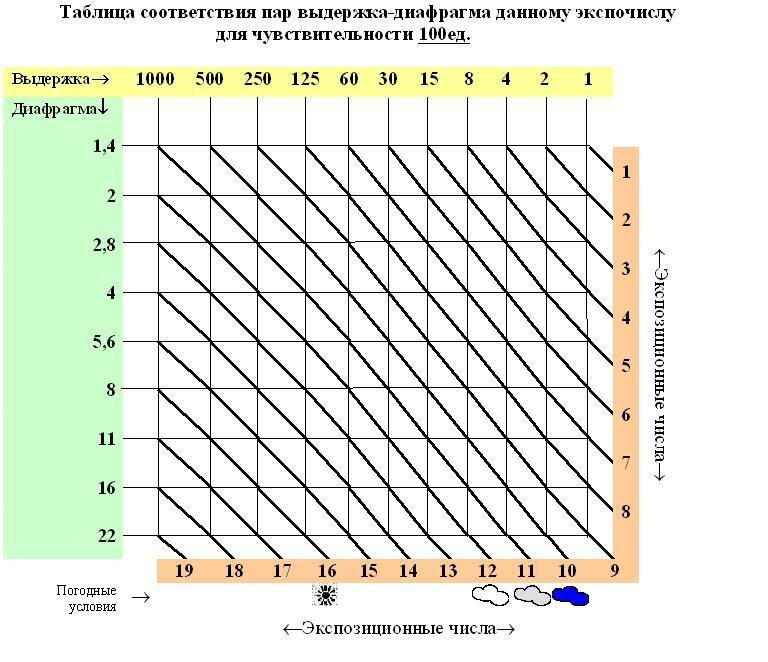 Камера устанавливает выдержку и диафрагму для оптимальной экспозиции. Камера устанавливает выдержку и диафрагму для оптимальной экспозиции. |
| S | Автоматический режим с приоритетом выдержки (0 Режим S (автоматический режим с приоритетом выдержки)): используется для остановки или размытия движения. Пользователь выбирает выдержку; камера выбирает диафрагму для достижения наилучших результатов. |
| А | Автоматический режим с приоритетом диафрагмы (0 Режим A (автоматический режим с приоритетом диафрагмы)): используйте для размытия фона или для фокусировки как переднего, так и заднего плана. Пользователь выбирает диафрагму; камера выбирает выдержку для достижения наилучших результатов. |
| M | Руководство (0 Режим M (Ручной)): Пользователь управляет выдержкой и диафрагмой. Установите выдержку на «Bulb» или «Time» для длительных выдержек. |
Режим P (программный автоматический)
Этот режим рекомендуется для моментальных снимков или когда вы хотите, чтобы камера отвечала за выдержку и диафрагму. Камера автоматически регулирует выдержку и диафрагму для оптимальной экспозиции в большинстве ситуаций.
Диск переключения режимов
Чтобы делать снимки в программном автоматическом режиме, поверните диск выбора режимов на P .
В режиме P можно выбрать различные комбинации выдержки и диафрагмы, поворачивая диск управления («гибкая программа»). Поверните диск вправо для больших значений диафрагмы (низкие числа f) и короткой выдержки, влево — для малых значений диафрагмы (большие числа f) и длинных выдержек. Все комбинации дают одинаковую экспозицию.
Поверните вправо, чтобы размыть детали фона или остановить движение.
Командный диск
Поверните влево, чтобы увеличить глубину резкости или размыть движение.
Пока действует гибкая программа, в видоискателе и на информационном дисплее появляется индикатор U (R). Чтобы восстановить настройки выдержки и диафрагмы по умолчанию, вращайте диск управления, пока индикатор не перестанет отображаться, выберите другой режим или выключите камеру.
Чтобы восстановить настройки выдержки и диафрагмы по умолчанию, вращайте диск управления, пока индикатор не перестанет отображаться, выберите другой режим или выключите камеру.
Режим S (автоматический режим с приоритетом выдержки)
Этот режим позволяет управлять выдержкой: выбирайте короткие выдержки, чтобы «заморозить» движение, длинные выдержки, чтобы предлагать движение, размывая движущиеся объекты.Камера автоматически настраивает диафрагму для достижения оптимальной экспозиции.
Короткая выдержка (например, 1/1600 с) останавливает движение.
Медленная выдержка (например, 1 с) размывает движение.
Чтобы выбрать выдержку:
Поверните диск выбора режимов на S .
Диск переключения режимов
Выберите выдержку.
Поверните диск управления, чтобы выбрать нужную выдержку: поверните вправо для более быстрой выдержки, влево для более медленной.
Режим A (автоматический режим с приоритетом диафрагмы)
В этом режиме вы можете настроить диафрагму для управления глубиной резкости (расстояние перед и за основным объектом, который кажется в фокусе). Камера автоматически регулирует выдержку для оптимальной экспозиции.
Большая диафрагма (малое число f, например, f / 5,6) размывает детали перед и за основным объектом.
Маленькие диафрагмы (большие числа f, e.грамм. f / 22) сфокусировать передний и задний план.
Выбрать диафрагму:
Поверните диск выбора режимов на A .
Диск переключения режимов
Выберите диафрагму.
Поверните диск управления влево для увеличения диафрагмы (меньшие числа f), вправо для меньших значений диафрагмы (большие числа f).
Mode M (ручной)
В ручном режиме вы управляете и выдержкой, и диафрагмой. Выдержки «Bulb» и «Time» доступны для длительных выдержек движущихся огней, звезд, ночных пейзажей или фейерверков (0 Длительные выдержки (только режим M)).
Выдержки «Bulb» и «Time» доступны для длительных выдержек движущихся огней, звезд, ночных пейзажей или фейерверков (0 Длительные выдержки (только режим M)).
Поверните диск выбора режимов на M .
Диск переключения режимов
Выберите диафрагму и выдержку.
Проверяя индикатор экспозиции (см. Ниже), отрегулируйте выдержку и диафрагму. Скорость затвора выбирается вращением диска управления (вправо для более высокой скорости, влево для более медленной).Чтобы настроить диафрагму, удерживайте кнопку E (N) нажатой при вращении диска управления (влево для больших значений диафрагмы / меньших значений f и вправо для меньших значений диафрагмы / больших значений f).
Выдержка
Диафрагма
Кнопка E (N)
Командный диск
Если прикреплен объектив типа E или G (0 Совместимые объективы со встроенным микропроцессором) и выбрана выдержка, отличная от «Bulb» или «Time» (0 Длительные выдержки (только режим M)), индикатор экспозиции в видоискателе а информационный дисплей показывает, будет ли фотография недоэкспонирована или переэкспонирована при текущих настройках.
| Оптимальная экспозиция | Недоэкспонировано на 1/3 EV | Переэкспонировано более чем на 2 EV |
|---|---|---|
Длительная выдержка (только режим M)
Выберите следующие выдержки для длительной экспозиции движущихся огней, звезд, ночных пейзажей или фейерверков.
Выдержка: Длительная выдержка
(выдержка 35 секунд)
Диафрагма: f / 25
- Bulb (A): Затвор остается открытым, пока спусковая кнопка затвора нажата до конца.Используйте штатив, чтобы предотвратить размытие.
- Время (&): Начните экспозицию с помощью спусковой кнопки затвора.
 Затвор остается открытым, пока кнопка не будет нажата второй раз.
Затвор остается открытым, пока кнопка не будет нажата второй раз.
Прежде чем продолжить, установите камеру на штатив или поместите ее на устойчивую ровную поверхность. Чтобы свет, попадающий в видоискатель, не появлялся на фотографии или не влиял на экспозицию, мы рекомендуем вам прикрыть видоискатель рукой или другими предметами, такими как дополнительная крышка окуляра (0 Принадлежности для окуляра видоискателя), прежде чем делать снимки, не глядя в камеру. видоискатель (0 Закройте видоискатель).Nikon рекомендует использовать полностью заряженную батарею или дополнительный адаптер переменного тока и разъем питания, чтобы предотвратить потерю питания при открытом затворе. Обратите внимание, что шум (яркие пятна, случайно расположенные яркие пиксели или туман) может присутствовать при длительных выдержках.
Лампа
Поверните диск выбора режимов на M .
Диск переключения режимов
Выберите выдержку.
Когда включены экспонометры, поверните диск управления, чтобы выбрать выдержку Bulb (A).
Сделайте снимок.
После фокусировки нажмите спусковую кнопку затвора до конца. По завершении экспозиции уберите палец со спусковой кнопки затвора.
Время
Поверните диск выбора режимов на M .
Диск переключения режимов
Выберите выдержку.
Когда включены экспонометры, поверните диск управления влево, чтобы выбрать выдержку Время (&).
Откройте заслонку.
После фокусировки нажмите спусковую кнопку затвора до конца.
Закройте заслонку.
Полностью нажмите спусковую кнопку затвора.
настроек камеры для потрясающих снимков с медленным затвором!
По сути, фотография позволяет нам сохранять изображения вещей такими, какими мы их видим. Но этого может быть недостаточно, чтобы запечатлеть определенные аспекты сцены. Например, как на самом деле уловить идею о том, что кто-то быстро бежит? Использование короткой выдержки для получения резкого кадра не передаст ощущение движения или скорости. Вот два метода медленного затвора, которые могут сделать именно это, и несколько советов, как извлечь из них максимум пользы. (Под редакцией studio9)
Но этого может быть недостаточно, чтобы запечатлеть определенные аспекты сцены. Например, как на самом деле уловить идею о том, что кто-то быстро бежит? Использование короткой выдержки для получения резкого кадра не передаст ощущение движения или скорости. Вот два метода медленного затвора, которые могут сделать именно это, и несколько советов, как извлечь из них максимум пользы. (Под редакцией studio9)
Панорамный снимок бегуна на ипподроме.
Техника 1: Размытие в движении
Размытие в движении происходит, когда объект движется так быстро по отношению к выдержке камеры (времени экспозиции), что выглядит как размытие.Это может произойти случайно с нежелательными результатами, например, когда объект портрета движется во время срабатывания затвора! Вы можете использовать тот же эффект в своих интересах: просто управляйте выдержкой, и размытие в движении станет вашим инструментом для выражения движения.
Это относительно простая техника. Ваши цели:
— Используйте достаточно длинную выдержку, чтобы движущийся объект был размытым, создавая ощущение движения
— Держите фон неподвижным и резким. Если и движущийся объект, и фон размыты, снимок будет выглядеть не в фокусе
FL: 35 мм / f / 6.3 / 1/8 сек. / ISO 125
Выдержка, использованная здесь, составляла 1/8 секунды, всего на ступеньку медленнее, чем рекомендованная 1/10 секунды.
Какие основные настройки следует использовать для создания размытия при движении?
Режим съемки: Режим ТВ
Чтобы создать размытие при движении, необходимо управлять выдержкой. Режим автоэкспозиции с приоритетом выдержки (режим ТВ) позволяет вам самостоятельно определять выдержку, а камера автоматически устанавливает диафрагму.
Выдержка: попробуйте начать с 1/10 секунды
Используемая выдержка во многом зависит от скорости движения объекта, а также от ваших индивидуальных предпочтений. Но если вы не знаете, с чего начать, попробуйте 1/10 секунды.
Но если вы не знаете, с чего начать, попробуйте 1/10 секунды.
Исходя из нашего опыта, мы обнаружили, что 1/10 секунды создает достаточное размытие, даже если объект движется со скоростью ходьбы. В то же время он должен быть достаточно быстрым, чтобы фон оставался неподвижным. Просто убедитесь, что:
— Стабилизация изображения (режим IS) включена,
— Ваша камера удерживается неподвижно, а
— Вы не используете телеобъектив вашего объектива (фокусное расстояние имеет значение. Мы объясним почему позже).
Оттуда вы можете отрегулировать выдержку по мере необходимости. Если вам кажется, что снимок получился слишком размытым, попробуйте сделать на 1 ступень быстрее (1/13 секунды). Если вы хотите более сильное размытие при движении, попробуйте на 1 ступень медленнее (1/8 секунды).
Чувствительность ISO: используйте Авто ISO, если вы не уверены
Может быть немного сложно получить правильную экспозицию в режиме ТВ. Если вы не уверены в его использовании или еще не совсем знакомы с концепцией чувствительности ISO, вы можете просто установить для чувствительности ISO значение «Авто».Если вы определяете настройку вручную, будьте осторожны, чтобы не превысить предел автоматической экспозиции вашей камеры.
Фокусировка: предварительная фокусировка, а затем блокировка фокусировки
FL: 24 мм / f / 22 / 1/8 сек / ISO 160
Фокусировка: фокусировка на заднем плане или предварительная фокусировка на том месте, где проходят объекты
Выдержка, использованная здесь, составляла 1/8 секунды (FL: 24 мм). Вы можете видеть, что земля неподвижна, но ноги идущих людей размыты.Здесь я использовал технику предварительной фокусировки : я оценил, где будут проходить объекты, сфокусировал камеру на этом месте, зафиксировал фокус, наполовину нажав кнопку спуска затвора, а затем спустил затвор, когда они приблизились к нему. Вы также можете сосредоточиться на заднем плане. Объект станет размытым из-за движения.
Вы также можете сосредоточиться на заднем плане. Объект станет размытым из-за движения.
Совет: Не ошибайтесь 1/10 секунды за 10 секунд!
Некоторые модели камер отображают 1/10 секунды не дробью, а просто 10.В отличие от этого, 10 секунд отображаются как 10 дюймов (обратите внимание на двойные кавычки). Будьте осторожны, не перепутайте их!
Как улучшить качество снимков с размытым движением?
Использование длинной выдержки увеличивает вероятность дрожания камеры. Когда все размыто, трудно сказать, что размытие движения было намеренным — весь кадр просто выглядит не в фокусе! Вот почему предотвращение дрожания камеры жизненно важно для получения хорошего снимка с размытием движения.
1. Всегда надежно закрепляйте камеру. Примите устойчивое положение для съемки и при необходимости используйте штатив.
2. Будьте осторожны при нажатии на кнопку спуска затвора. Возможно, вам стоит рассмотреть возможность использования автоспуска или дистанционного переключателя, особенно для более длительных выдержек.
3. Фокусное расстояние имеет значение. Чем больше телеобъективов вы используете при съемке, тем выше вероятность дрожания камеры. Чтобы предотвратить это, мы рекомендуем использовать фокусное расстояние в диапазоне от 24 до 50 мм в эквиваленте пленки 35 мм (от 16 до 35 мм на камерах с датчиком APS-C).
FL: 85 мм / f / 32 / 1/10 сек / ISO 199
Я снимал это вручную. 1/10 секунды было достаточно, чтобы размыть поток воды из фонтанов и водопадов. Чтобы добиться еще более шелковистого эффекта, я бы снимал с выдержкой в 1 секунду, но лучше всего это делать со штативом, особенно с большим фокусным расстоянием, например 85 мм!
Вот еще несколько примеров того, что можно сделать с размытием движения:
Спортивная фотография: как подчеркнуть скорость, противопоставив неподвижность движению
[Продвинутая техника] Медленное затворное искусство: создание сюрреалистических вращающихся радиальных размытий
Техника 2: Панорамирование
Этот метод немного более продвинутый. В отличие от предыдущей техники, вы сохраняете объект относительно резким, пока размываете фон. Это называется « панорамирование ».
В отличие от предыдущей техники, вы сохраняете объект относительно резким, пока размываете фон. Это называется « панорамирование ».
FL: 33 мм / f / 2,8 / 1/10 сек / ISO 2500
Какие основные настройки следует использовать для панорамирования?
Настройки камеры: применяются те же настройки для техники размытия движения
Как и в случае с техникой размытия движения, для начала вы можете попробовать 1/10 секунды. Это было то, что я использовал для изображения бегуна выше (FL: 33 мм).
Возможно, вам понадобится немного практики, поскольку техника панорамирования немного сложнее с технической точки зрения. Даже если у вас не получается сделать это сразу, не отчаивайтесь. Просто продолжай практиковаться!
Все дело в технике: перемещайте камеру синхронно с объектом
Панорама предполагает синхронное перемещение камеры с движущимся объектом. Звучит просто, но требует большой стабильности и координации! Для получения подробных инструкций о позиции при съемке, которую вам следует принять, и о том, как перемещать камеру, ознакомьтесь с разделом: Как делать панорамные снимки?
Если скорость объекта полностью соответствует скорости, с которой вы перемещаете (панорамируете) камеру, движущийся объект будет оставаться неподвижным, а неподвижный фон будет казаться размытым.Идеально подходит для создания ощущения скорости.
Фокусировка: сфокусируйтесь на объекте. Используйте предварительную фокусировку или режим следящего АФ
В отличие от техники размытия движения, вы хотите, чтобы ваш объект выглядел относительно резким. Следовательно, ваше внимание должно быть сосредоточено на предмете.
Довольно сложно установить мгновенную фокусировку на движущийся объект. Есть два способа сделать это.
Вариант 1. Используйте ту же технику предварительной фокусировки, что и при создании размытия при движении.
Шаг 1: Предскажите, где пройдет объект, а затем установите фокус на этом месте.
Шаг 2: Вы можете держать кнопку спуска затвора наполовину нажатой, пока вы ждете приближения объекта. Но если это сложно, переключите камеру на MF (ручная фокусировка). Это блокирует фокус, чтобы он не изменился.
Шаг 3: Когда объект переместится в точку, полностью нажмите кнопку затвора.
Вариант 2. Используйте функцию отслеживания автофокуса вашей камеры (AI Servo AF или Servo AF на камерах Canon).
Насколько хорошо это работает, зависит от вашей камеры, а также от сцены. Если вы используете новую камеру более высокого класса, вы сможете настроить характеристики отслеживания, чтобы они лучше соответствовали объекту и сцене. На некоторых старых моделях камер отслеживание может не работать для определенных сцен. Если у вас возникли трудности с фокусировкой с помощью этого метода, вернитесь к Варианту 1.
FL: 47 мм / f / 13 / 1/10 сек / ISO 1250
Перелетные рыбы, такие как тунец и японский амберджек, плывут фиксированным курсом с фиксированной скоростью.Знание этого облегчает предварительную фокусировку и съемку панорамы!
Серийная съемка
Даже тем, кто умеет делать панорамированные снимки, бывает сложно зафиксировать движущийся объект за один снимок. Это помогает делать много снимков в режиме серийной съемки.
Совет: Сначала снимите немного шире, а затем обрежьте края. Это дает вам дополнительное преимущество при панорамировании кадра.
Как улучшить качество панорамирования?
1.Не перемещайте камеру только руками.
Для более устойчивой позиции при стрельбе отведите тело от талии, удерживая руки и голову неподвижными.
2. Потренируйтесь синхронизировать панорамирование с объектом.
Это ключ к получению хорошего панорамного снимка, но для овладения им также требуется много практики! Сначала не беспокойтесь о том, чтобы пробовать разные композиции, просто старайтесь держать объект в центре. Ваша практика в конечном итоге окупится.
Ваша практика в конечном итоге окупится.
FL: 105 мм / f / 22/1 / 10сек / ISO 50
Мне не удалось отследить объект так хорошо, как я хотел для изображения выше, но вы можете видеть, что даже панорамированный снимок вороны выглядит привлекательно. Я сделал это с обычной выдержкой 1/10 секунды (105 мм). Удивительно, что вы можете делать с такой скоростью!
Ознакомьтесь с этими статьями, чтобы узнать больше примеров того, что вы можете делать с панорамированием:
Советы по панорамированию для получения динамических изображений диких птиц в полете
Какие уникальные изображения можно получить с помощью кругового панорамирования?
Как добиться лучших результатов в экстремальных видах спорта
Устранение неполадок: распространенные проблемы с длинной выдержкой и способы их решения
1.Число f продолжает мигать и гаснет
В режиме Tv это означает, что установленная вами выдержка настолько велика, что вам потребуется установка диафрагмы за пределами диапазона камеры, чтобы обеспечить правильную экспозицию.
Режим Tv позволяет вам установить любую выдержку в пределах диапазона выдержки камеры (от 1/4000 до 30 секунд для большинства камер), независимо от окружающей среды.
Другими словами, если вы снимаете с медленным затвором, камера не помешает вам установить такие медленные выдержки, что в камеру попадет слишком много света, что приведет к полностью переэкспонированному (выдутому) кадру.
«Но разве камера не установит соответствующее число f для управления экспозицией?», — спросите вы. Хотя это правда, в объектив может попадать столько света, что даже минимального числа f будет недостаточно. В этом случае число f, отображаемое в видоискателе и на ЖК-дисплее, будет мигать и гаснуть.
Примечание. Это также произойдет, если вы установите настолько высокую скорость затвора, что самой широкой установки диафрагмы будет недостаточно, чтобы предотвратить снимок, который будет представлять собой не что иное, как измельченный черный цвет.
Что делать:
Попробуйте уменьшить число ISO.Однако, в зависимости от среды, это может оказаться неэффективным. В качестве альтернативы используйте подходящий нейтральный фильтр. Это уменьшит количество света, попадающего в объектив, что позволит вам установить более длинную выдержку.
2. Я не могу установить выдержку на 1/10 сек, что бы я ни делал
Обычно это бывает в солнечные дни. В объектив попадает так много света, что камера не позволяет установить выдержку длиннее определенного значения. Это попытка предотвратить переэкспонирование снимков.
Что делать:
Как и выше, попробуйте использовать фильтр нейтральной плотности (ND). Совет: убедитесь, что у вас есть фильтр, соответствующий диаметру вашего объектива.
О фильтрах ND
Существуют различные типы фильтров нейтральной плотности, которые уменьшают свет в разной степени. Если вы используете его впервые, для начала подойдет фильтр ND8. Он уменьшает свет на 3 ступени выдержки, т. Е. Вы могли бы снимать только 1/60 секунды без него, это позволит вам уменьшить выдержку до 1/8 секунды.3 ступени должно быть достаточно для большинства повседневных сцен.
Покупая нейтральный фильтр, убедитесь, что вы получаете тот, который соответствует диаметру вашего объектива. Можно получить фильтр, который подходит для вашего самого большого объектива, а затем использовать понижающие кольца, чтобы преобразовать его для ваших меньших объективов, хотя это может иметь свои собственные проблемы.
Получайте последние новости, советы и рекомендации в области фотографии.
Станьте частью сообщества SNAPSHOT.
Зарегистрироваться сейчас!Что это такое и когда его использовать
Толпы и ледяные ползуны на леднике Атабаска, национальный парк Джаспер Одна из вещей, которые улучшили мою фотографию, — это преодоление моего менталитета 2006 года о том, что у нас все еще есть технологии 2006 года. Дело зашло так далеко!
Дело зашло так далеко!
Десять лет назад я избегал съемки с чувствительностью выше ISO400 из-за уровня шума, и эти рассуждения каким-то образом сохранились дольше, чем следовало бы. Я снимал с более длинной выдержкой, чтобы это произошло. Часто мягкое изображение возникает из-за дрожания камеры.
По правде говоря, даже современные камеры APS-C, такие как Fujifilm X-T2 и X-E3, дадут вам отличные изображения при ISO 6400, даже 12800. Этого часто достаточно для 98% фотографов, и это один из лучших вариантов. причины, по которым вы должны использовать настройку Fuji AUTO ISO.
Примечание. Хотя инструкции относятся к камерам Fujifilm, эту концепцию можно применить и к другим крупным производителям. Подробности см. В руководстве пользователя.
Дилемма приоритета диафрагмы
Приоритет диафрагмы — популярная настройка. Вы устанавливаете диафрагму для управления глубиной резкости, а затем камера определяет правильную выдержку для правильной экспозиции.
Большинство «Я установлю свой ISO, большое спасибо» фотографы оставляют ISO на что-то низкое, чтобы получить «чистое» изображение.Противники вроде меня.
Проблема в том, что если вы не будете осторожны, правильная выдержка может быть слишком низкой . Это может привести к нежелательному движению как на объекте, так и в камере.
Именно здесь настройки Fujifilm AUTO ISO и современные технологии спасают положение.
Этот шторм двигался БЫСТРО, значительно ослабляя окружающий свет. К счастью, режим AUTO ISO сохранил мою минимальную выдержку достаточно быстро, чтобы в основном заморозить снежинки и замораживать людей, увеличив для этого ISO до 1600.Приоритет диафрагмы @ f / 8.Вот версия видео, если вы предпочитаете это посмотреть:
Что такое AUTO ISO?
Как ни странно, AUTO ISO позволяет камере определять ISO, чтобы дать вам правильную экспозицию в пределах установленного вами диапазона.
Но выгоднее также , имея возможность запрограммировать минимальную выдержку для получения приоритета псевдозатвора — увеличения резкости изображения.
Текущее поколение камер Fujifilm X позволяет иметь три различных пользовательских настройки AUTO ISO.
Старая школа: Fujifilm X100F имеет подтягивающийся рукав для установки ISO на циферблате затвора, как и мой старый Pentax.Как работает AUTO ISO
Когда ISO и диск выдержки находятся в положении «АВТО»:
- Ваша камера сначала перейдет на самый низкий запрограммированный вами ISO и отрегулирует выдержку для правильной экспозиции.
- Если запрограммированная минимальная выдержка недостаточна, камера поднимет ISO, чтобы получить правильную экспозицию, до запрограммированного максимального предела.
- Если он все еще недоэкспонирован, камера замедлит скорость затвора на ниже минимума, установленного вами для получения правильной экспозиции.
ПРИМЕР: Вы установили диапазон ISO 200-3200 и минимальную выдержку 1/250 секунды. Если изображение будет недоэкспонировано на одну ступень при 1/250 и ISO3200, камера автоматически снизит выдержку до 1/125 секунды при сохранении ISO3200.
При ISO в «AUTO», но диск затвора установлен на определенную выдержку (не «A»):
Камера сохранит эту выдержку и будет работать в запрограммированном диапазоне ISO.
Это может привести к недоэкспонированным изображениям, если ISO недостаточно высок и / или затвор недостаточно медленный.
В этой настройке AUTO ISO у меня была минимальная скорость 1/125 и максимальная ISO 6400. При слабом освещении камера захватила экспозицию при ISO6400 и 1/15 секунды (компенсация экспозиции -4). Съемка в режиме серийной съемки позволила получить несколько резких изображений.Когда использовать AUTO ISO
Сейчас я большую часть времени использую AUTO ISO , так как я чувствую себя более комфортно с более высокими значениями ISO.
Единственный раз, когда я не использую AUTO ISO, — это когда я максимально использую возможности камеры для полного художественного выражения.
Например, длинные выдержки должны быть как можно более «бесшумными». Я уменьшу ISO настолько, насколько смогу, оставаясь в пределах выдержки и диафрагмы, которые мне нужны для моего зрения.
Получите больше советов Fujifilm, вдохновения и скидок на предстоящие курсы, доставленные на вашу электронную почту.
Щелкните здесь, чтобы подписаться
Для этого изображения мне потребовалась 2-минутная выдержка, и я хотел, чтобы ISO было низким, около 200-400.Я заставил его работать с диафрагмой f / 4.0. Здесь лучше снимать в ручном режиме.Как запрограммировать настройки Fujifilm AUTO ISO
- Вы можете установить диапазон ISO вдоль гаммы базовых ISO (обычно 160-12800). Вы не можете запрограммировать расширенные диапазоны ISO.
- Минимальная выдержка обычно может быть установлена от 1/4 секунды до 1/500 секунды.
- Вы также можете установить выдержку на AUTO в меню программирования AUTO ISO.В этом случае камера устанавливает выдержку, приблизительно обратную фокусному расстоянию объектива (то есть 35-миллиметровый объектив будет иметь минимальную выдержку около 1/40 секунды). Это отличный способ минимизировать дрожание камеры. Он также работает с зум-объективами Fujifilm при изменении фокусного расстояния. Но имейте в виду, что этого может быть недостаточно, чтобы остановить движение перед вами. Рекомендуется только для натюрморта.
Существует множество различных способов использования настроек Fujifilm AUTO ISO.Я не собираюсь говорить вам, что мой путь является правильным, а просто расскажу, как я его установил и за которым стоит мой мыслительный процесс.
1) Подумайте, какие настройки ISO и выдержки подходят для вашего стиля
Потребности пейзажного фотографа будут отличаться от потребностей уличного фотографа. Но вот как я делаю это сейчас после проб и ошибок:
Но вот как я делаю это сейчас после проб и ошибок:
- AUTO1: Для моих основных снимков в путешествиях требуется стабильная съемка и стоп-кадры повседневного движения.Я не против немного зерна. Я установил диапазон ISO 160–6400 и минимальную выдержку 1/200 секунды. Я тоже использую это для портретов.
- AUTO2: Когда я отхожу от людей и других движущихся объектов, я перехожу в режим AUTO2, как для пейзажей и натюрмортов. Я установил диапазон ISO 160–1600 и минимальную выдержку АВТО, чтобы выдержка была основана на моем фокусном расстоянии (1/40 на моем X100V). Меня беспокоит только минимизация дрожания камеры в таких ситуациях, и я получаю немного более чистое изображение с более низким ISO.
- AUTO3: Мой диск «Скорая помощь, нужно снять сцену». Я ищу резкое фото, и меня не волнует уровень шума из-за срочности съемки. Диапазон ISO 160-12800, минимальная выдержка 1/125 секунды.
Если у вас есть представление о том, как вы хотите его запрограммировать, самое время его запрограммировать.
Каждая камера Fujifilm X немного отличается, но более или менее одинакова. В меню зайдите в Настройки съемки, а затем найдите АВТО НАСТРОЙКА ISO.
Отсюда все понятно. Установите
- по умолчанию (наименьшее) значение ISO,
- максимальное значение ISO и
- минимальная выдержка.
Вы можете запрограммировать любую из пользовательских кнопок для доступа к настройке Fuji AUTO ISO.
Я использовал передний диск управления (на передней панели камеры под кнопкой спуска затвора) на старых камерах, таких как X-T2, X-E3 и X100F.В настройках кнопок / диска установите КОМАНДА на УСТАНОВКУ ДИСКА ISO или НАСТРОЙКА ДИСКА ISO (A) на КОМАНДА, в зависимости от камеры. Теперь поворот переднего диска управления позволяет сразу переключаться между АВТО1, АВТО2 и АВТО3.
Новые камеры больше не позволяют этого делать, и мне очень не хватает этой функции! Если у вас есть лишняя настраиваемая кнопка, удерживайте кнопку DISP / BACK и назначьте ISO AUTO SETTING той кнопке, которую вы хотите использовать.
Или, как минимум, поставьте AUTO ISO в «Мое меню», чтобы вы могли быстро перейти к нему после нажатия кнопки «МЕНЮ».
X-E3 также позволяет вам установить 3 AUTO ISO для каждой пользовательской настройки. Их можно запрограммировать в меню «Настройка качества изображения» -> «Изменить пользовательскую настройку». По умолчанию , они соответствуют трем параметрам, которые вы запрограммировали в настройках съемки. Вы можете переопределить их для каждой индивидуальной настройки.
Отмена Full AUTO ISO в крайнем случае
Отмените выдержку AUTO ISO, просто повернув диск затвора из положения «A» (справа от видоискателя).Диск ISO находится слева. На фото X-T2.Бывают случаи, когда вам понадобится более длинная выдержка, чтобы показать движение , и вам нужно будет быстро отрегулировать. Это одна из прелестей использования настроек Fuji AUTO ISO в сочетании с их потрясающей эргономикой.
Оставьте камеру в режиме AUTO ISO, но поверните диск затвора на желаемую скорость (1/30 или любую другую, необходимую для движения). Никаких меню, никаких возни… это занимает четверть секунды. Теперь у вас установлен приоритет выдержки как для диафрагмы , так и для , позволяя камере регулировать ISO для получения экспозиции.
В приведенном выше примере я находился внутри и снаружи зданий, снимая в режиме AUTO ISO, чтобы поддерживать достаточно короткую выдержку, чтобы заморозить движение, когда я подпрыгивал между световыми ситуациями.
Но пока я смотрел эту сцену, я хотел показать тонкое движение, чтобы зритель попал туда. Я быстро опустил циферблат затвора до 1/60 и сделал это фото во время действия.
Перед тем, как выйти на улицу, я снова установил диск спуска затвора в положение АВТО, чтобы получить минимум 1/200, который я запрограммировал для получения резких изображений в меню АВТО ISO. Теперь я вернулся к приоритету диафрагмы и приоритету псевдозатвора с автоматическим ISO.
Теперь я вернулся к приоритету диафрагмы и приоритету псевдозатвора с автоматическим ISO.
Последний шаг для использования настроек Fujifilm AUTO ISO
Практика. А потом еще больше тренируйтесь.
Снимайте в самых разных сценариях и привыкните переключаться между тремя различными настройками AUTO ISO, если вы их используете. Знайте, какие настройки лучше всего подходят для разных сценариев.
Вы не хотите использовать режим AUTO2 для съемки пейзажа, а затем упустить возможность спонтанного портрета, потому что вы были на 1/30 секунды, когда ваш объект перемещался.Дойдите до того момента, когда вы перейдете к правильной настройке, не задумываясь об этом, и ваша фотография обязательно улучшится!
Как настроить АВТО ISO?
Съемка фотографий с длинной выдержкой
Фотография — это волшебство, потому что она дает вам возможность зафиксировать момент времени и сохранить его навсегда. Однако замечательная природа фотографии идет гораздо глубже. Снимки, которые мы делаем, могут быть связаны с тысячами, если не миллионами людей по всему миру.Наши фотографии могут заставить их что-то почувствовать. У вас есть реальная возможность воздействовать на мир своими фотографиями.
Как делать снимки с длинной выдержкой?Съемку с длинной выдержкой можно выполнить с помощью следующих процедур:
- Регулировка выдержки,
- Использование высокого ISO,
- Panning и
- Chrono photography.
Когда объект движется быстро, чтобы сделать снимок, выберите короткую выдержку.Используйте выдержку не менее 1/500 секунды. Короткая выдержка может привести к получению недоэкспонированных фотографий, поскольку они ограничивают количество света, попадающего на датчики изображения.
Выберите низкую диафрагму, чтобы увеличить диафрагму. Это действие поможет вам противостоять слабому освещению, которое возникает из-за короткой выдержки. Используйте вспышку при съемке движения, чтобы противостоять условиям низкой освещенности, когда вы используете более короткую выдержку.
Используйте вспышку при съемке движения, чтобы противостоять условиям низкой освещенности, когда вы используете более короткую выдержку.
Используя высокий ISO, вы можете увеличить выдержку и диафрагму камеры и снизить вероятность получения размытых или темных фотографий.Если вы действительно используете высокие значения ISO, вы можете получить зернистое изображение с большим количеством цифрового шума.
ПанорамированиеПри панорамировании вы будете следить за движущимся объектом с помощью камеры, чтобы получить медленную съемку.
Хронографическая фотографияЭтот тип фотографии позволяет изобразить движение, сделав несколько кадров движущегося объекта, а затем показывая их рядом друг с другом, что подразумевает последовательные фазы движения. Чтобы сделать успешные фотографии с помощью Chrono, используйте штатив и настройте камеру на непрерывную съемку.Объедините эти фотографии в пост-продакшн.
Источник: https://s.si.edu/2kRIaUgЧто такое фотосъемка с медленной выдержкой?
Фотосъемка с медленным затвором — это метод, при котором затвор камеры остается открытым в течение длительного времени, чтобы воспользоваться преимуществом того, как более длительная выдержка размывает движущиеся объекты и фиксирует движущиеся точки света.
Техника фотосъемки с медленным затвором
Вот несколько приемов, используемых при съемке с медленным затвором.
Техника 1: Размытие в движении «Размытие при движении» возникает, когда объект движется так быстро, с точки зрения выдержки камеры, что выглядит как размытие.Это размытие может произойти случайно, что приведет к нежелательным результатам, например, когда объект портрета движется при срабатывании затвора. Используйте тот же эффект в своих интересах: управляйте выдержкой, и размытие движения внезапно станет вашим инструментом для выражения движения.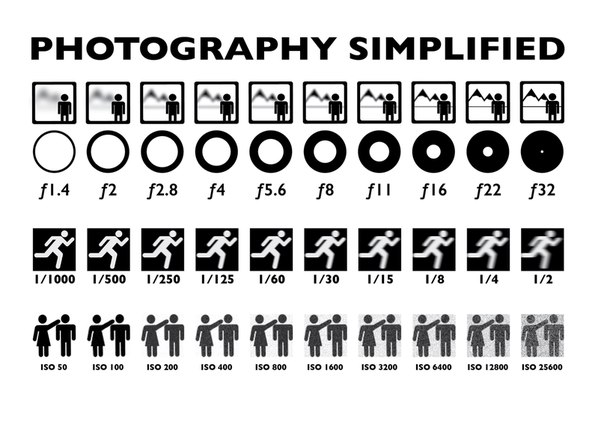
Выдержка
Начните с 1/10 секунды, если не знаете, с чего начать. Правильная скорость затвора во многом зависит от того, насколько быстро движется объект. Скорость 1/10 секунды создает достаточное размытие, даже если объект идет, а фон остается неподвижным.Однако убедитесь, что стабилизация изображения (режим IS) включена, камера неподвижна и телеобъектив не используется.
Скорость ISO
Используйте ISO в режиме «авто», если не знаете, как отрегулировать скорость самостоятельно.
Фокус
Сфокусируйте камеру на фоне вашего снимка. Как вариант, предварительно сфокусируйтесь на том месте, где будут ходить объекты. Область, на которой вы фокусируетесь, будет неподвижной, в то время как другие части изображения будут размыты.
Метод 2: ПанорамированиеПри панорамировании объект остается относительно резким, а фон размытым.
Выдержка
Для начала попробуйте выдержку 1/10 секунды.
Перемещение камеры синхронно с объектом
При медленной съемке панорамирование фотографии требует от вас большой стабильности и координации. Если скорость, с которой движется объект, соответствует скорости, с которой вы панорамируете камеру, движущийся объект будет казаться неподвижным, а неподвижный фон будет казаться размытым.Эта техника идеально подходит для создания ощущения скорости.
Фокусировка
При использовании этой техники вы хотите, чтобы ваш объект выглядел относительно резким, а это значит, что вы должны фокусироваться на объекте. Вы можете сделать это по:
Вариант 1: Использование той же техники предварительной фокусировки
- Шаг 1: Представьте себе, где будет проходить объект. Сосредоточьтесь на этом месте.
- Шаг 2: Удерживайте кнопку спуска затвора нажатой наполовину, ожидая приближения объекта.
 Однако, если это сложно, переключите камеру на ручную фокусировку, потому что это блокирует фокусировку.
Однако, если это сложно, переключите камеру на ручную фокусировку, потому что это блокирует фокусировку. - Шаг 3. Когда объект попадет в точку, полностью нажмите кнопку затвора.
Вариант 2. Использование функции отслеживания автофокуса камеры
Если у вас более новая камера более высокого класса, вы можете настроить характеристики отслеживания в соответствии с объектом и сценой. На некоторых старых моделях камер отслеживание может не работать для определенных сцен.
Техника 3: Длительная выдержкаВыдержка
Чтобы запечатлеть появление световых следов, используйте выдержку не менее 1/15 секунды.
Диафрагма
Используйте несколько комбинаций настроек для достижения одинаковой экспозиции. Каждая из этих настроек также влияет на другие свойства изображения. Например, диафрагма влияет на поле, выдержка влияет на размытие движения, а чувствительность ISO влияет на шум изображения.
Скорость ISO
Для получения оптимальных результатов установите камеру в режим съемки B «Bulb» и диафрагму в диапазоне от f / 2,8 до f / 4. Нажмите на пульт, чтобы открыть затвор. Поддерживайте ISO на уровне 100, чтобы сохранить цифровой шум на минимальном уровне.
Вспышка
Если вы выполняете фотосъемку с длинной выдержкой, камера не помешает вам установить выдержку, которая настолько медленная, что слишком много света попадает в камеру и приводит к полностью переэкспонированному снимку. Этот пример означает, что вам нужно быть осторожным при использовании вспышки при съемке с длительной выдержкой.
Распространенные проблемы с медленной выдержкой и способы их решенияВот некоторые проблемы, с которыми сталкиваются фотографы при съемке с медленным захватом:
- 1.F-номер продолжает мигать и гаснет
В режиме ТВ эта ошибка означает, что установленная выдержка настолько велика, что для обеспечения правильной экспозиции требуется установка диафрагмы за пределами диапазона камеры.

- 2. Я не могу установить выдержку на 1/10 с, что бы я ни делал
Обычно это происходит в солнечные дни, потому что в объектив попадает так много света, что камера не позволяет установить выдержку длиннее заданного значения. Эта попытка фотоаппарата предназначена для предотвращения переэкспонирования снимков.
- 3. Означает ли, что смена объектива попадет пыль на сенсор камеры?
Меняйте объективы, когда это необходимо, но соблюдайте некоторые меры предосторожности, например всегда выключайте камеру, поскольку это снимает статический заряд с сенсора, который может притягивать частицы пыли. Если есть возможность, выберите непыльное и не ветреное место, чтобы сменить линзы или укрыться от ветра.
- 4. Должен ли я использовать светофильтр на моем объективе? Фильтры
Skylight уменьшают холодный, несколько голубой оттенок, который вы можете увидеть на некоторых своих снимках.Особенно это касается тех, которые сняты в тени на фоне голубого неба. Поскольку современные камеры обладают сложными возможностями баланса белого, это менее важно, чем когда фотографы использовали пленку.
Светофильтры также защищают переднюю линзу объектива от случайных царапин и брызг. Если ваша камера постоянно находится в организованной студии, вам не нужно беспокоиться об этом типе фильтра. Тем не менее, светофильтр стоит приобрести, если вы чаще всего фотографируете на открытом воздухе.
- 5. Удалить все или форматировать для удаления изображений с карты памяти?
Что касается форматирования, то карта памяти шустрее; это почти всегда лучший вариант. Однако, если изображения отмечены как защищенные во время воспроизведения, они не будут удалены при нажатии кнопки «Удалить все». Однако изображения будут стерты, если вы отформатируете карту.
- 6. Что следует использовать для нумерации файлов: непрерывную или автосброс?
Система нумерации возобновит работу с того места, где была остановлена, если вы будете использовать ее постоянно для нумерации файлов, особенно при замене карт памяти.
 Преимущество использования непрерывного числа заключается в том, что даже в течение длительного периода времени все файлы изображений вашей камеры будут иметь уникальные имена.
Преимущество использования непрерывного числа заключается в том, что даже в течение длительного периода времени все файлы изображений вашей камеры будут иметь уникальные имена. - 7. В чем разница между настройками качества изображения Raw и JPEG?
JPEG — это отпечатки высокого уличного качества. Raw-файлы — это неотредактированные изображения, которые вам нужно будет отредактировать в Photoshop или аналогичной программе.
Создание гармоничной экспозиции с использованием диафрагмы, выдержки и ISO — сложная процедура.Как только вы выберете один элемент, вам придется пойти на компромисс с другим. Уловка балансировки, которую фотографы называют «треугольником экспозиции», заключается в том, чтобы все три элемента работали гармонично, чтобы вы получали желаемые результаты. Здесь вам понадобится камера, которая позволяет вручную регулировать ISO, диафрагму и выдержку. Кроме того, стоит узнать об основах выдержки, диафрагмы и ISO.
ШтативТрудно работать без штатива, когда вы работаете с длинной выдержкой.Штатив — лучшее решение для обеспечения устойчивости камеры.
Фильтры нейтральной плотностиДля работы с длинными выдержками при дневном свете вам потребуются фильтры нейтральной плотности, поскольку этот тип фильтра снижает экспозицию, не влияя на цветовой баланс или контраст.
Съемка с длинной выдержкой позволяет получать очень яркие и художественные фотографии. Однако, если вы хотите добиться успеха в этом виде фотографии, вам потребуется правильное оборудование и владеть основными фотографическими приемами.Кроме того, правильное редактирование этих изображений может дать вам шедевры. Итак, обратитесь к умным фоторедакторам, чтобы отредактировать ваши ценные изображения, сделанные с большим мастерством.
-Умные фоторедакторы
.
 Когда он окажется достаточно близко, нажмите кнопку спуска затвора и одновременно перемещайтесь вместе с автомобилем, который мчится к вам и от вас.Ключевым моментом здесь является панорамирование вместе с движущимся объектом, всегда сохраняя фокус на объекте, панорамируя вместе с ним. Это позволит запечатлеть движение автомобиля F1, где передний и задний план размыты, но объект остается четким и в фокусе.
Когда он окажется достаточно близко, нажмите кнопку спуска затвора и одновременно перемещайтесь вместе с автомобилем, который мчится к вам и от вас.Ключевым моментом здесь является панорамирование вместе с движущимся объектом, всегда сохраняя фокус на объекте, панорамируя вместе с ним. Это позволит запечатлеть движение автомобиля F1, где передний и задний план размыты, но объект остается четким и в фокусе. Затвор остается открытым, пока кнопка не будет нажата второй раз.
Затвор остается открытым, пока кнопка не будет нажата второй раз. Однако, если это сложно, переключите камеру на ручную фокусировку, потому что это блокирует фокусировку.
Однако, если это сложно, переключите камеру на ручную фокусировку, потому что это блокирует фокусировку.
 Преимущество использования непрерывного числа заключается в том, что даже в течение длительного периода времени все файлы изображений вашей камеры будут иметь уникальные имена.
Преимущество использования непрерывного числа заключается в том, что даже в течение длительного периода времени все файлы изображений вашей камеры будут иметь уникальные имена.